Начиная работу
Воронка продаж – ключевой интерфейс amoCRM. Настройте этапы продаж в соответствии со своим бизнесом. Добавьте собственные стадии ведения сделок, переименуйте стандартные этапы или даже создайте несколько воронок, если вам необходимо. После этого создайте свою первую сделку и проведите ее по этапам вашей воронки.
Одним из ключевых интерфейсов системы является карточка. Мы покажем, как добавить поля, сгруппировать их и настроить закладки.
Импорт – инструмент, который поможет вам загрузить ваши данные в amoCRM и начать работу с ними. В каждом из разделов Сделки, Контакты, Компании, Покупатели, Справочники в amoCRM предусмотрен импорт.
В amoCRM есть блок неразобранное, который позволит вам получать заявки, а затем начать с ними работу и распределить по менеджерам. Система фиксирует всех, кто обратился в компанию, всех, кто позвонил, написал на почту или заполнил форму на сайте. Подключите форму в amoCRM и получайте заявки в неразобранное.
Добавьте в аккаунт менеджеров, разделите их по отделам, разграничьте зону ответственности менеджеров по сделкам, контактам, компаниям и задачам.
В amoCRM есть отличная интеграция с почтой, которая позволит вам получать заявки с почты и общаться с клиентами прямо из карточки сделки, а также отсылать автоматические письма с ящика, используя Digital воронку. Подключите почтовый ящик, сделайте его либо персональным, либо корпоративным и начните работать с письмами из amoCRM.
Телефония в amoCRM позволяет вам видеть карточку клиента при звонке, переадресовывать звонок сразу на менеджера, видеть записи звонков непосредственно в карточке, строить аналитику по звонкам и многое другое.
Digital воронка – это уникальная функция amoCRM, которая будет автоматически продвигать ваши сделки по воронке продаж. Она покажет клиенту специальную рекламу, отправит письмо и даже поставит задачу менеджеру. В данном разделе мы покажем, как настроить Digital воронку.
Подключите чаты Telegram, Viber, VK, почту и телефонию и начните общайться с клиентами удобным им способом уже сегодня.
В amoCRM есть возможность посмотреть конверсию, оценить эффективность работы менеджеров и даже проанализировать проблемные места работы вашего отдела продаж с помощью раздела Аналитика.
Для более функциональной работы с amoCRM мы рекомендуем установить мобильное приложение, которое не только предоставляет доступ к аналогичным web – функциям, но и предоставляет ряд инструментов возможных только на мобильных устройствах.
В общих настройках вы можете задать дополнительные настройки для вашего аккаунта.
В разделе Настройки- Общие Настройки есть возможность создать персональный кабинет для ваших клиентов, где они смогут отслеживать статус сделки, видеть значения полей,общаться с менеджером. Вы также можете сделать прозрачными данные, известные о клиенте, и предоставить возможность их удалить.
амоМаркет – это отдельный раздел для выбора готовых виджетов и создания собственных, согласно нашей API документации.
Помните, как на уроках биологии вас учили пользоваться микроскопом? Отрегулировали штатив, поместили объект исследования под предметное стекло и четко видна каждая клетка организма, какие процессы в ней происходят, как она живет и развивается.
Представьте, что такое возможно и с вашими продажами. И не зависимо от того, что вы продаете, и сколько менеджеров трудится в компании, вы видите каждую сделку как под микроскопом – без планерок, документальных отчетов и постоянного присутствия в офисе.
С Амо срм такое возможно, и в этой простой инструкции вы узнаете, как пользоваться и работать с AmoCRM, какие возможности предоставляет система для пользователя и ее преимущества перед другими программами, читайте наше руководство.
15 маркетинговых показателей в одном окне
Как и многие другие автоматизированные программы, amoCRM снабжена рабочим столом – специальной панелью для руководителя, с помощью которой можно мониторить все изменения в отделе продаж компании.
Руководителю отдела не нужно открывать каждый модуль программы, чтобы найти отдельный звонок, сделку или задачу – все активности отображаются на рабочем столе в виде числовых или процентных показателей.
Вся статистика компании видна как на ладони:
- общее количество сделок и сделки отдельных менеджеров, а также их бюджет;
- наличие просроченных сделок или сделок без задач;
- последние входящие и исходящие звонки;
- подробная статистика по каждой воронке продаж;
- активные и завершенные задачи.
При желании можно отследить последние прикрепленные к сделкам файлы, почитать комментарии и примечания менеджеров по работе, проверить процент выполнения целей, поставленных менеджерам по отдельным клиентам.
Таким образом, руководитель с первых минут рабочего дня видит все произошедшие в продажах изменения.

Контроль «глухих» зон, на которых застревают ваши клиенты
В отличие от Битрикса и Мегаплана, amoCRM заточена конкретно под продажи, поэтому основной акцент в системе делается на сделках и задачах. Все созданные сделки двигаются по определенной воронке продаж, разделенной на этапы.
В результате вы видите, на каком этапе воронки находится тот или иной клиент, а также отслеживаете этапы, на которых накопилось больше всего сделок.
Так программа сигнализирует о проблемных зонах вашей воронки продаж. Теперь вы можете проработать слабые места воронки, акцентировав внимание менеджеров именно на них.
Если воронок несколько, интегратор crm отдельно настраивает карточки сделок и скрипты звонков для каждой из них.
Количество этапов и набор инструментов для взаимодействия также будет отличаться – схема продажи холодным и горячим клиентам не может быть идентичной, так же, как и продажи оптовых и розничных товаров.
В результате в компании формируется определенная маркетинговая политика. Используя акции и рекламные рассылки, вы ускоряете движение клиентов по воронке продаж, не давая им застрять на полпути к покупке.

Автоматический подсчет просроченных задач по каждому менеджеру
Кто из нас не хочет получать положительные отзывы от клиентов, вовремя закрывать сделки и гордиться своими сотрудниками? Но часто случается так, что менеджеры не успевают выполнить задачи из-за большой загруженности или личных обстоятельств.
AmoCRM автоматически считает просроченные задачи по каждому сотруднику и распределяет сделки между самыми ответственными менеджерами. Таким образом, важная сделка не попадет в руки сотруднику, накопившему долги перед системой и клиентами.
Модуль «Задачи» позволяет не только контролировать работу менеджеров и выявлять просроченные дела, но и:
- оставлять комментарии к задачам;
- распределять активности между сотрудниками;
- выставлять приоритеты по важным и срочным сделкам.
С amo вы не только планируете действия отдельных менеджеров, но и ставите цели всему отделу продаж, например, реализовать товар на определенную сумму денег к заданной дате или заключить 20 новых договоров на послепродажное обслуживание.
Создание сделок прямо из почтового ящика
Уникальность amoCRM в ее многофункциональности и удобстве. Теперь менеджеру не надо выходить из рабочей почты, чтобы создать нового лида – достаточно нажать одну кнопку и сделка автоматически появится в crm системе.
Интеграция с почтовым ящиком дает руководителю новые возможности в сфере управления и контроля над сотрудниками:
- Ставить задачи после получения письма от клиента;
- Анализировать переписку с покупателями;
- Отслеживать эффективность триггерных писем и рассылок.
Вы можете привязывать письма клиентов к определенным сделкам или менеджерам, которые ведут этих покупателей – теперь ни 1 письмо не будет потеряно и не останется без ответа.
Гибкая настройка персональных отчетов
В отличие от Битрикс 24, где отчеты выглядят шаблонно и практически не настраиваются, amo предлагает большое разнообразие фильтров для настройки индивидуальных визуальных отчетов.
Помимо развернутого сводного отчета, где отображен весь график продаж по дням, месяцам и неделям, руководитель можно посмотреть статистику:
- по количеству совершенных звонков и их продолжительности;
- по каждому этапу воронки продаж (вы видите, сколько сделок находится на том или иной стадии взаимодействия с клиентом);
- по выполненным и текущим задачам;
- по работе каждого менеджера в отдельности;
- по количеству хранящихся в crm контактов.
Такой развернутый анализ дает возможность отслеживать конверсию продающего сайта, анализировать весь цикл сделки целиком и прогнозировать продажи в будущем.

Для наиболее полного контроля amo предлагает более детальные отчеты по количеству продаж, по покупателям и по всем событиям, произошедшим в отделе за выбранный период, вплоть до отдельного звонка или письма клиенту.
Более 30 полезных сайтов и 40 телефоний для интеграции
AmoCRM одна из немногих систем, которую можно интегрировать практически с любым приложением, у которого есть открытый API – код. На официальном сайте разработчика можно найти официальные сервисы и список социальных сетей, с которыми интегрируются amo:
- 9 онлайн чатов;
- 30+ сервисов sms и email рассылок;
- 40+ телефоний;
- 30+ сайтов (LP, Word Press и другие).
Каждый сервис снабжен пользовательским рейтингом – вы изначально не установите сырое решение, которое не справляется с заявленным функционалом.
Помимо сторонних сервисов, интеграторы crm предлагают собственные виджеты для расширения функционала amoCRM. Например, виджет Neuro SMS от компании NeuroCRM, который автоматически рассылает сообщения клиентам о ходе выполнения заказа.

Почему amoCRM, а не Битрикс или Мегаплан
Несмотря на то, что учет продаж и сделок присутствует в каждой из трех программ, все они преследуют разные цели, заточены под разные задачи и созданы под определенные сегменты покупателей.
В отличие от Битрикса и Мегаплана, интерфейс amoCRM не перегружен лишней информацией (живыми обоями, смайликами, всплывающими чатами), в результате чего ваши менеджеры занимаются только продажами.

Базовый функционал программы не позволяет вести учет товаров, формировать документы или отслеживать складские остатки. Однако за счет гибкого API вы можете подключить дополнительные функции и виджеты или доработать систему под себя.
Пример: интеграция amoCRM с документооборотом, сделанная фирмой NeuroCRM по заказу компании Hrscanner. Менеджеры заполняют поля в карточке сделки клиента, а система сама генерирует типовые договора, счета и спецификации компании.
AmoCRM уникальна тем, что только в ней присутствует:
- Тегирование сделок и задач;
- Восстановление лидов после удаления;
- Настройка сценариев для каждой воронки продаж в отдельности;
- Детальное планирование продаж;
- Гибкая настройка отчетов с удобными фильтрами и поиском.
Вывод: вы узнали, как работает Амо срм, система будет оптимальным решением для компаний, которые хотят быстро увеличить продажи и понять, где именно сливается основная часть клиентов.
За счет того, что многие задачи автоматизированы, менеджеры обрабатывают большее число сделок, а у руководства освобождается время для аналитики, планирования продаж и проработки маркетинговой стратегии.
Несмотря на то, что интерфейс CRM-системы интуитивно понятный, и всем имеющимся функционалом вы можете пользоваться самостоятельно. Однако, в этом разделе размещена большая база инструкций, которую мы рекомендуем внимательно изучить перед работой с платформой.
Часть инструкций предоставлена в формате видео, что позволяет быстро разобраться в базовом функционале системы и тут же использовать полученные знания на практике. Если же автоматическая система продаж для вас совсем в новинку, то предложенный материал вам точно пригодится.
Для начала советуем посмотреть общий обзор амо срм. С его помощью вы изучите все этапы совершения сделок. Вы очень быстро поймете, что система намного удобнее, чем ведение статистики вручную. Полезные возможности платформы даст возможность задать тот наиболее оптимальный алгоритм работы с клиентом. Все необходимые данные о клиенты отображаются в компактной карточке, в том числе и количество совершенных с ним сделок.
Амо срм — облачная система, дающая массу возможностей как для крупной, так и небольшой компании. Подробнее о работе с продуктом вы можете узнать от наших консультантов, а также уточнить стоимость интересующего вас тарифа.
amoCRM – удобный сервис для ведения бизнеса. Весь его функционал заточен под продажи. В отличие от других CRM-систем, интерфейс проекта очень простой, напоминает записную книжку, поэтому настройку большинства функций можно сделать самостоятельно без привлечения специалиста.
Система интегрируется с веб-сайтом (продажа услуг, интернет магазины), мессенджерами, соцсетями и аналитикой: подключаете нужные источники, получаете заявки и работаете с ними, предварительно настроив воронку продаж. Коробки нет, только облачная версия. Есть мобильные приложения для Android и IOS.
Однозначного ответа нет. Каждая из этих систем рассчитана на разных клиентов. Битрикс24, о котором я писал, – это полноценный корпоративный портал организации, в котором CRM является одним из инструментов обширного функционала. Его гораздо сложнее внедрить и настроить под работу компании, возможно, потребуется обучение сотрудников.
В amoCRM технология продаж понятна даже новичку. Система идеально подходит для продажи товаров и услуг: когда лиды собираются со многих маркетинговых каналов и в больших количествах. При этом сотрудники быстро адаптируются к работе, а внедрение и настройка занимают считанные дни.
Тарифы
Оплата за пользование системой осуществляется по подписке. Сразу уточню, оплачивать придётся минимум на полгода вперёд, помесячная оплата не предусмотрена.
Разработчик предлагает 3 тарифных плана:
- «Базовый» – 499 руб/мес. за каждого пользователя. Включает основные инструменты для учёта потенциальных клиентов и взаимодействия с ними, планирование, коммуникации, аналитику, интеграцию с e-mail и телефонией.
- «Расширенный» – 999 руб/мес. за каждого пользователя. Появляются более продвинутые инструменты, а именно автоматизация бизнес-процессов, Digital воронка, SalesBot, интеграция с рекламными кабинетами FB, Adwords, YouTube, ВК, составление прогнозов будущих продаж.
- «Профессиональный» – 1499 руб/мес. за каждого пользователя. Даёт доступ ко всему функционалу платформы, в том числе к скорингу (оценка готовности клиента к покупке), Digital рознице (интеграция с кассами, повторяющиеся продажи).
Есть возможность сэкономить, приобретая один из пакетов – «Микро-Бизнес» и «Старт-Ап».
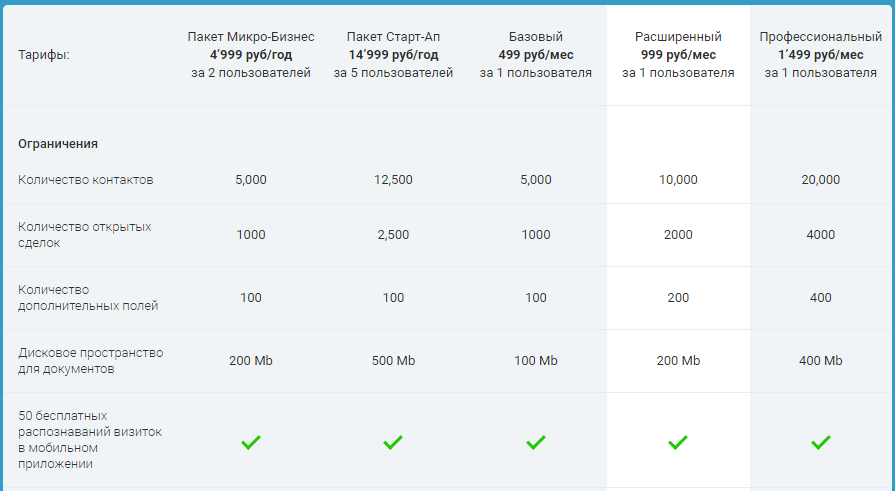
Бесплатной версии нет, но есть пробный период на 14 дней. Этого достаточно, чтобы потестить весь имеющийся функционал.
Начало работы: регистрация
Откройте стартовую страницу, дальше «Попробуйте бесплатно».

В открывшемся поле потребуется ввести электронку, имя, номер телефона. Система отправит на указанную почту логин и пароль для входа.
Вот так выглядит Рабочий стол amoCRM. Слева расположена панель инструментов, вверху – фильтры для отображения информации по периодам времени, мои/все.
Блок «Настроить» позволяет изменить цвет шрифта (тёмный/светлый), тему виджетов и фоновое изображение. Дополнительно можно менять порядок виджетов путём перетаскивания, и сам виджет (цифра, диаграмма, список), а также удалять виджеты и добавлять собственные.
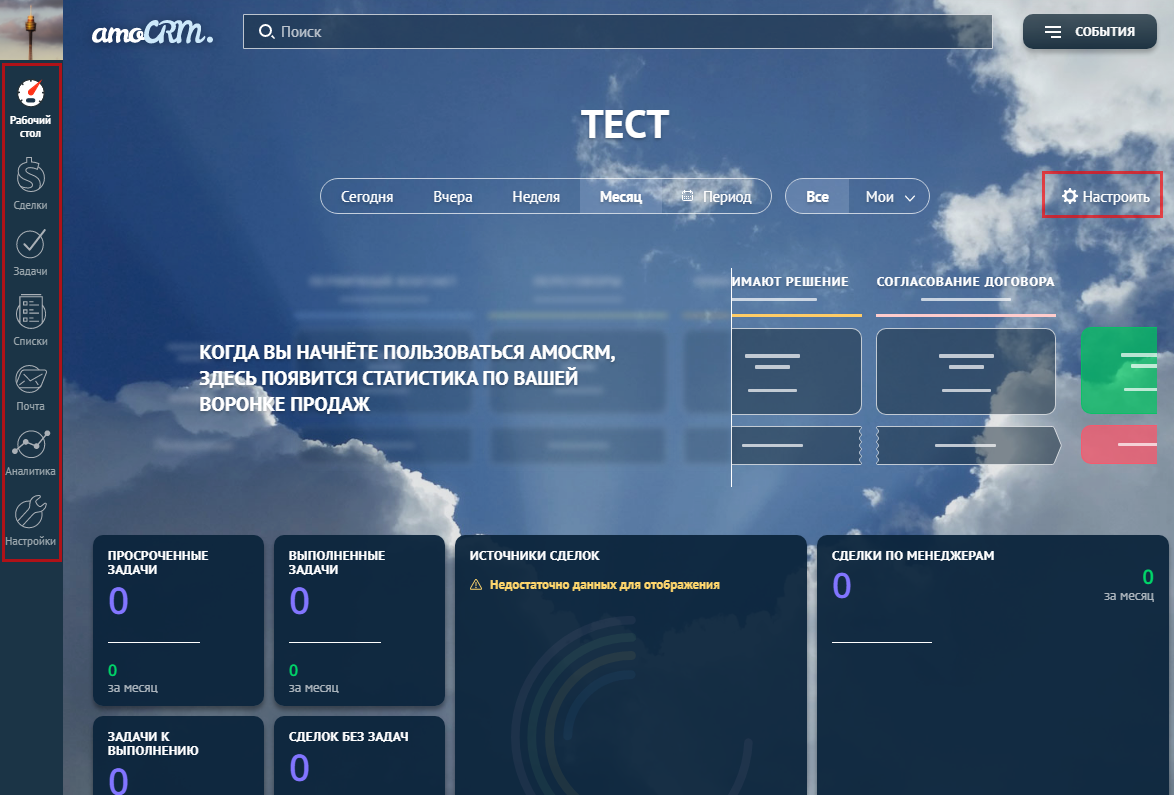
Начну обзор с раздела «Настройки», а дальше будем разбираться с рабочими инструментами.
Настройки amoCRM
Интеграции
Одна из ключевых особенностей – неперегруженный функционал, который расширяется с помощью интеграций со сторонними сервисами, а их приведено более 600. Здесь вы можете подключить:
- общение – Facebook, Instagram, ВКонтакте, Google, Viber, Telegram.
- телефония – Мои Звонки, Gravitel, MegaFon, Телфин, Простые звонки и ещё более сотни сервисов.
- email и SMS рассылки – MailChimp, UniSender, SMSp.by, Почтовик и т.п.
- интеграция с веб-сайтом, онлайн-чаты и другие.
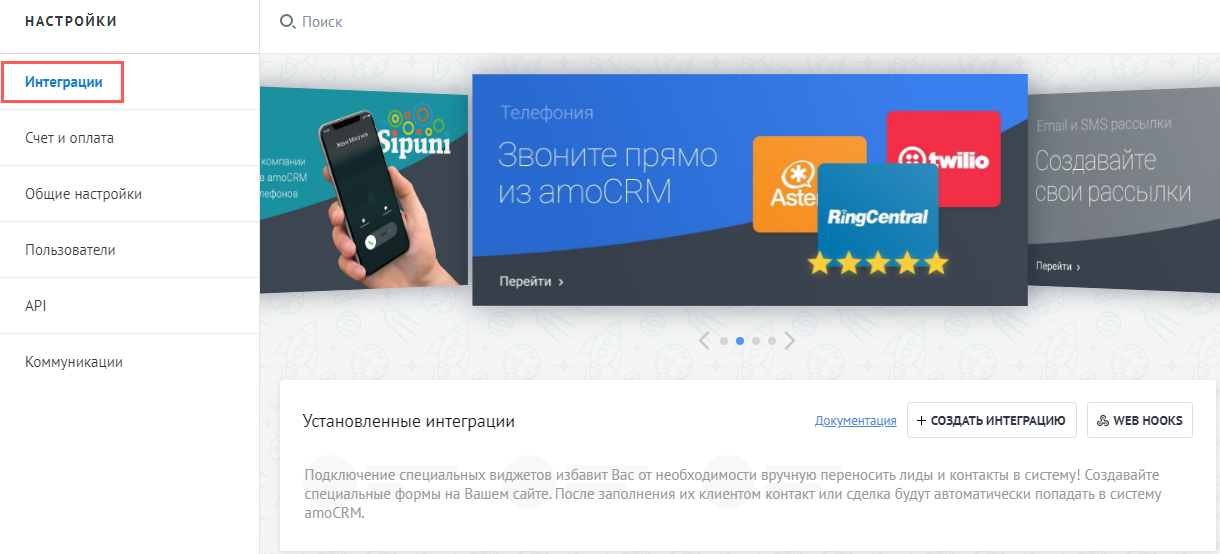
Счёт и оплата
Раздел содержит сведения о текущем тарифе и сроках действия. Здесь же можно перейти на другой пакет и оплатить его с помощью кнопки «Оформить заказ».
Общие настройки
Управление основными настройками аккаунта, включение опции «Товары», которая даёт возможность применять каталог продукции и анализировать продажи, установка запрета на создание другими пользователями Директ-чатов и ограничения на групповые чаты.
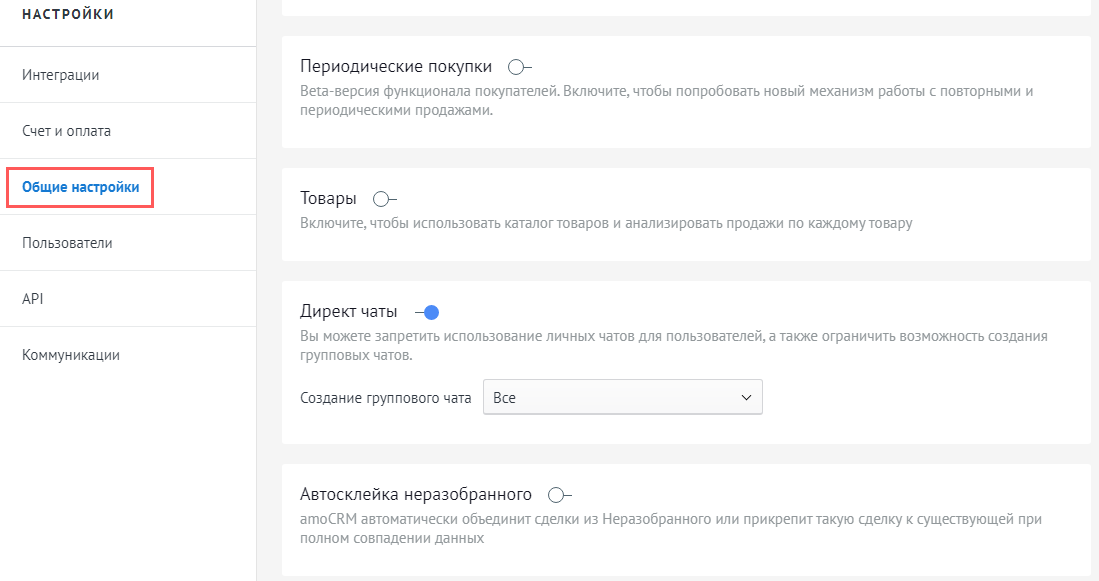
Пользователи
Чтобы внести нового пользователя в систему нажимаете «Добавить пользователя», заполняете его карточку. Ему на почту придёт уведомление с логином и паролем для входа. Есть возможность добавить бесплатного пользователя с ограничением прав, он может просматривать карточку сделки (покупателя) без редактирования.
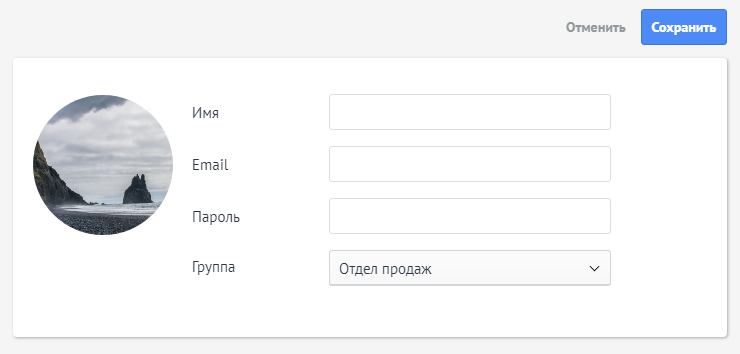
Каждому пользователю присваивается роль. Управление правами к ролям происходит с помощью изменения уровня в «колбах», справа в столбце прописаны пояснения. В самом низу переводите в режим включения/выключения доступ к почте и спискам. После внесения всех настроек сохраняете нового пользователя.
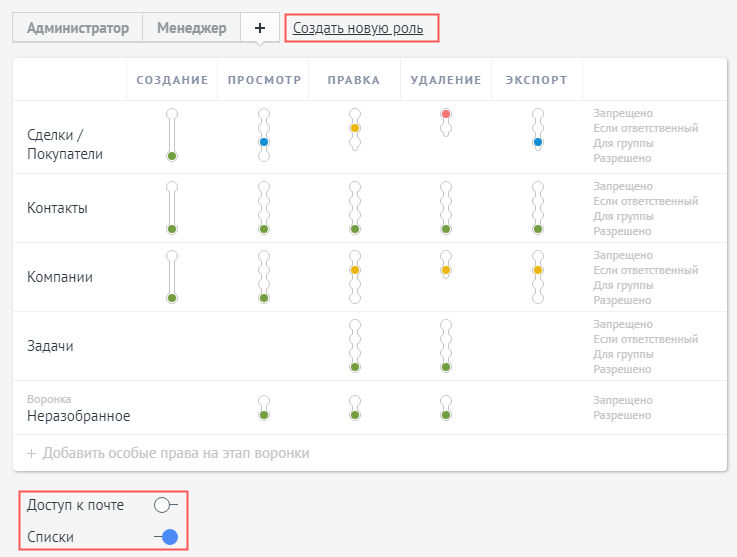
API
Как и в других аналогичных проектах, с amoCRM можно работать через API. Ключ API копируется в настройках профиля. На этом вопросе я не буду останавливаться. Подробный мануал здесь.
Коммуникации
Создание шаблонов ответов для переписки с клиентами и NPS – генерация уникального номера беседы. Пояснения видно на скриншоте.
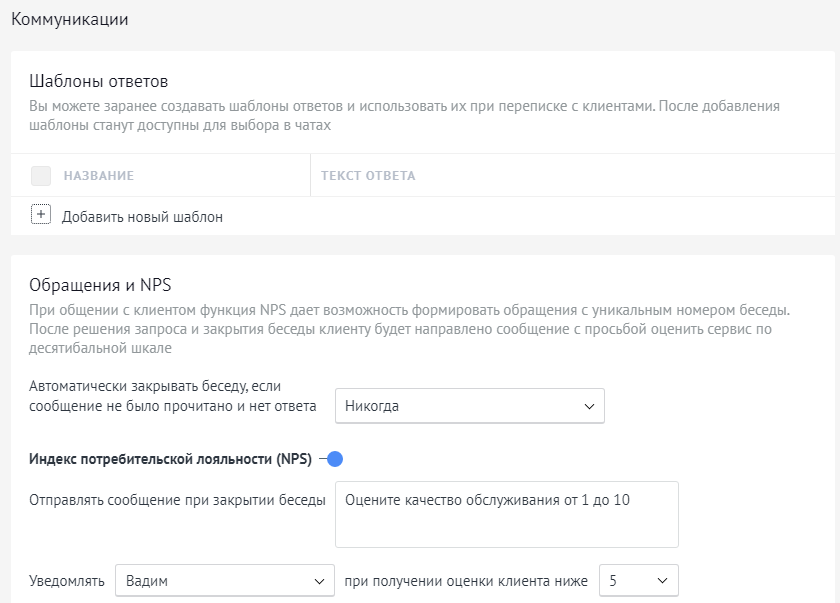
Инструкция по работе: создание сделок
1 этап – настройка воронки продаж
Откройте блок «Сделки» в панели инструментов, копка «Настроить». В системе указаны этапы продаж по умолчанию. С помощью символа «+» вы добавляете свои шаги, можете редактировать названия и цветовое оформление, перетаскивать столбцы мышью и удалять.
Настройка этапов необходима для того, чтобы собирать статистику по каждому из них. Дальше она будет выводиться в разделе «Аналитика».
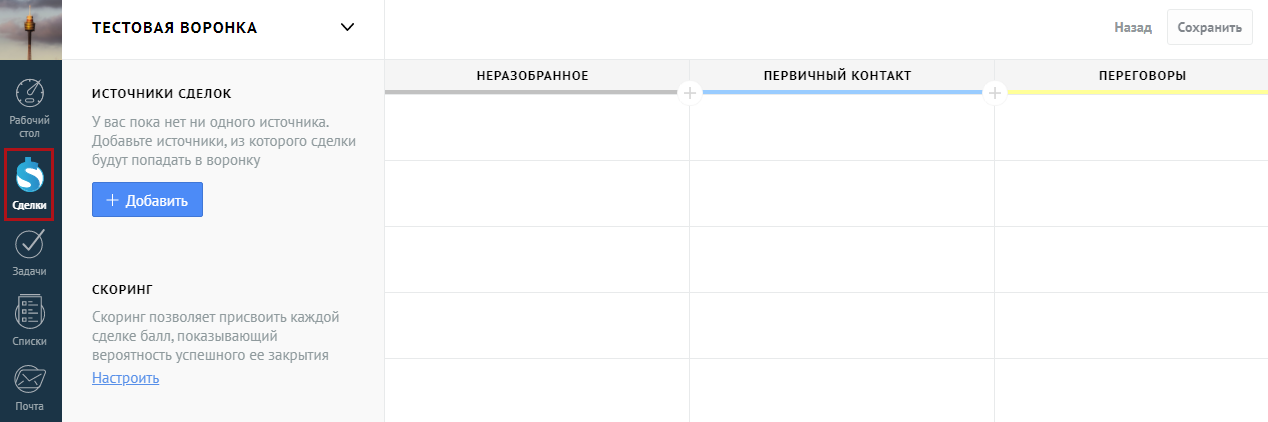
2 этап – создание сделки
Есть 2 пути – «Новая сделка» или «Быстрое добавление». Второй вариант предполагает заполнение в карточке контакта и компании.
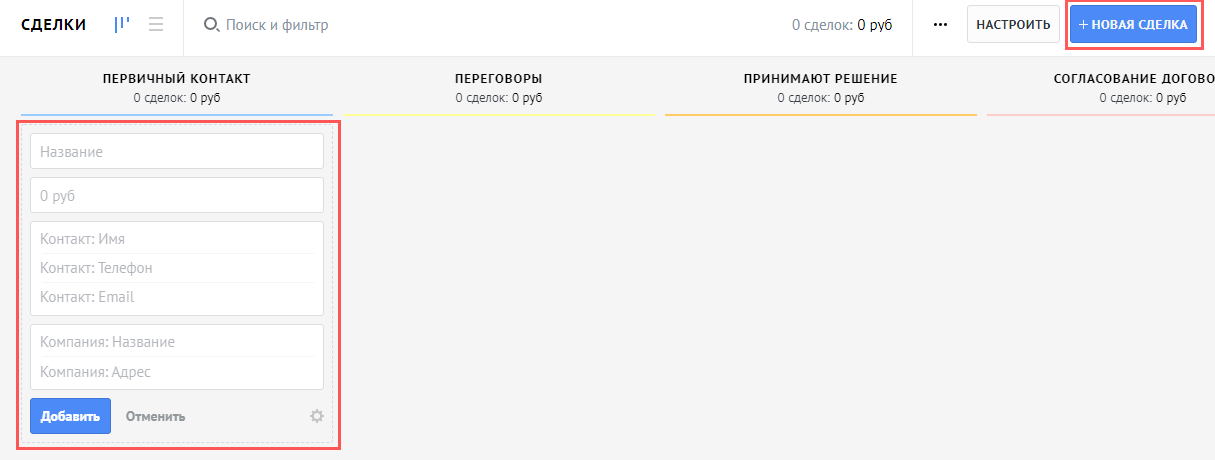
Предлагаю посмотреть, как работает воронка с помощью функции «Новая сделка». В карточку вносится имеющаяся информация по сделке (Основное). В правой части экрана будет выводиться история сделки – звонки, чаты и другое.
Обратите внимание, возле названия сделки есть опция «Управление тегами». Они применяются для связывания сделок. То есть каждой сделке можно присвоить тег, например, #сделки с сайта. Создайте перечень тегов, нажимайте «Тегировать», и закрепляйте за сделкой нужный тег или несколько.
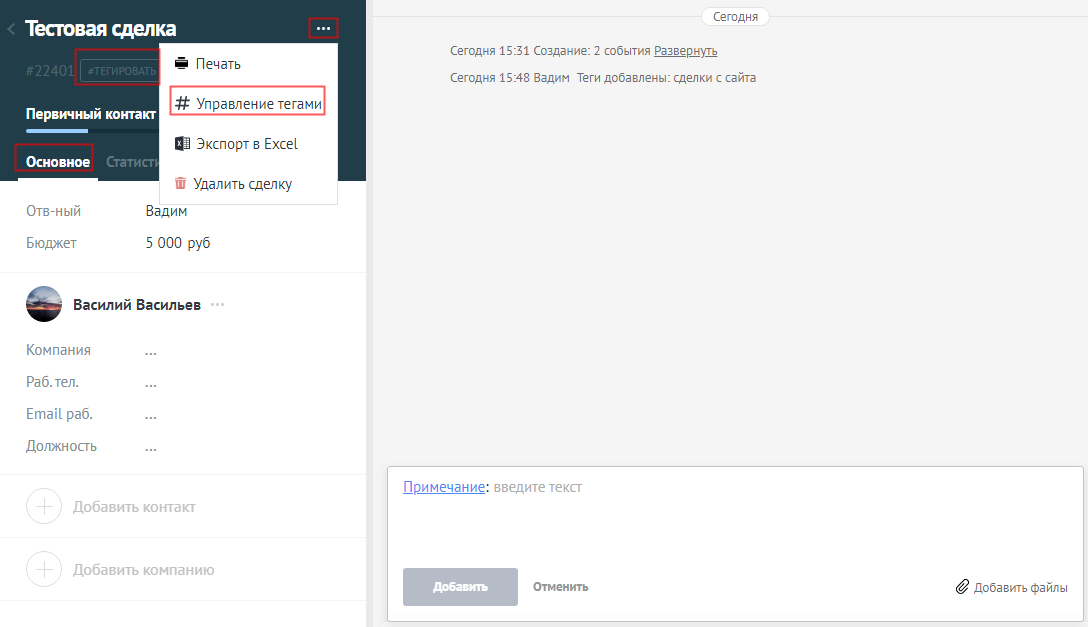
Чтобы редактировать карточку под ваши цели и добавить свои уникальные поля используется вкладка «Настроить»-«Добавить поле». В дальнейшем вы сможете использовать их для фильтров и формирования отчётов.
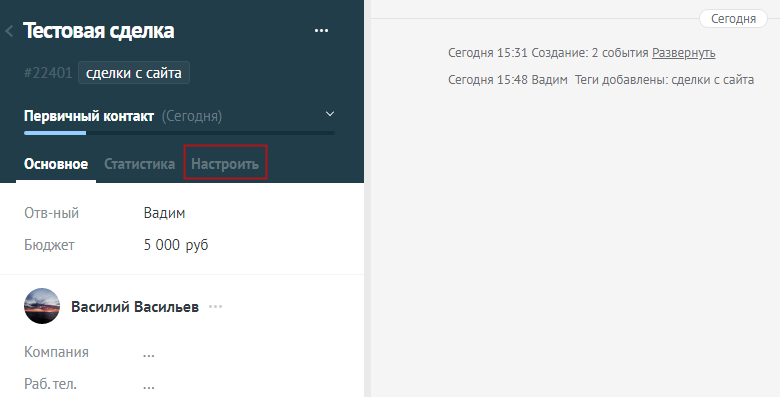
3 этап – сбор статистики
Я буду использовать созданную выше сделку: проведу её по воронке продаж просто перетаскиванием мыши, чтобы сразу получить итог. Открываем раздел «Сделки». Отлично, здесь отображается сформированная карточка.
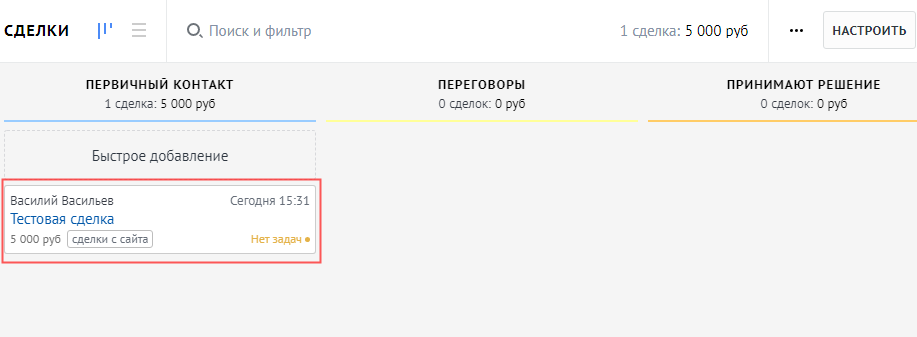
Закидываю её в папку «Закрыто и не реализовано». Перехожу в блок «Аналитика» и вижу результаты в отчёте «Анализ продаж».
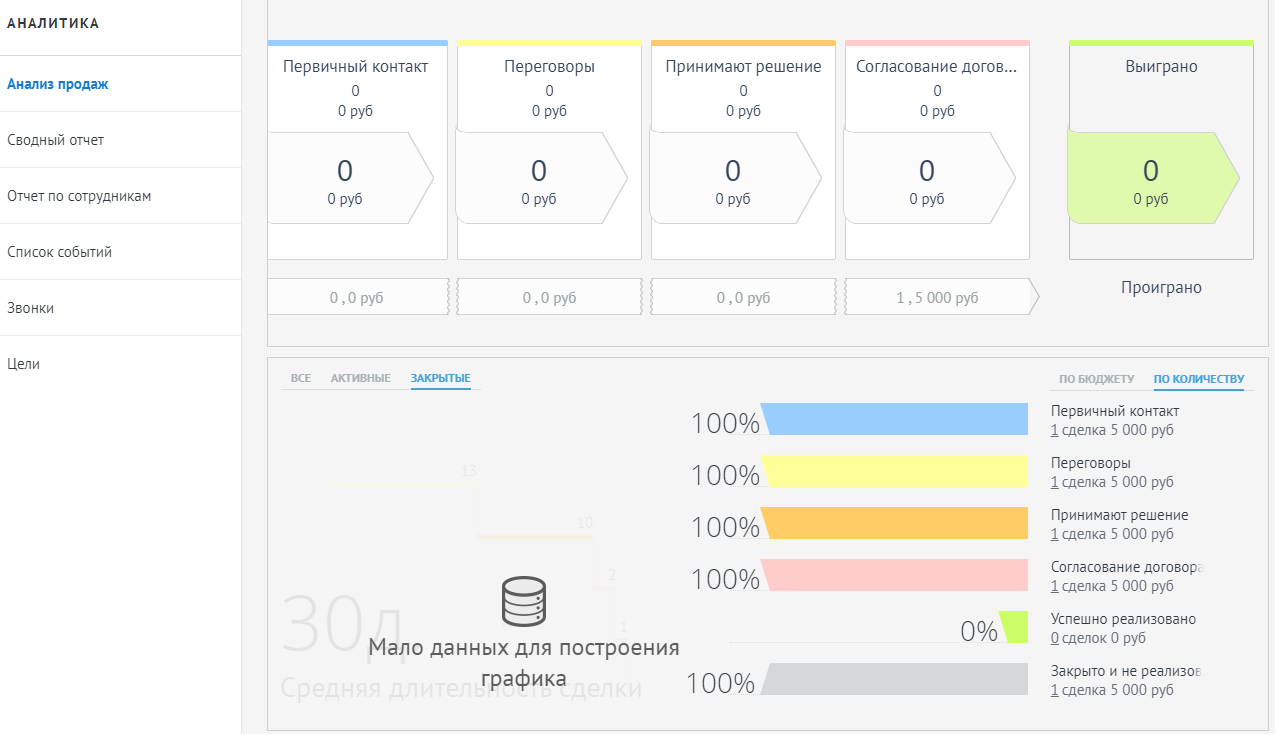
Задачи: способы создания
Инструмент используется для напоминания сотрудникам о необходимости выполнить то или иное действие со сделкой, компанией/контактом.
- В карточке сделки. Открываете карточку, в правой части экрана «Добавить».
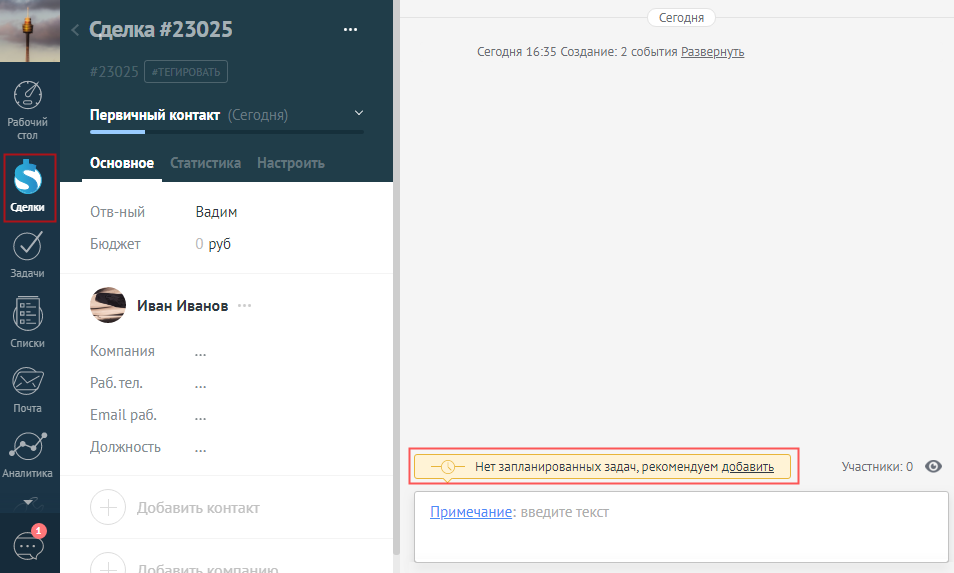
- С помощью инструмента «Задачи». При этом можно задавать ряд параметров – привязать задачу к карточке сделки, контакта, компании, клиента; выбрать ответственного, указать время выполнения, тип и описание задачи.
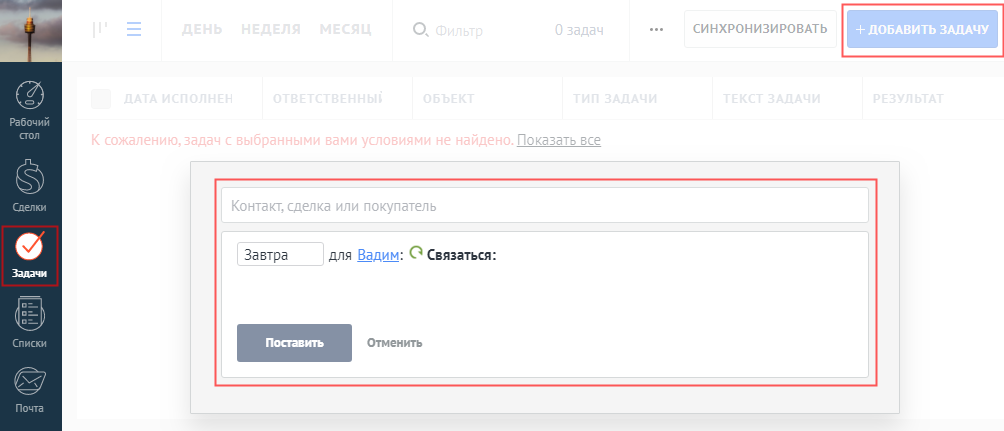
Списки: как работать со справочником?
По умолчанию в блоке «Списки» отображаются 2 типа: контакты и компании. На платных тарифах добавляются свои списки.
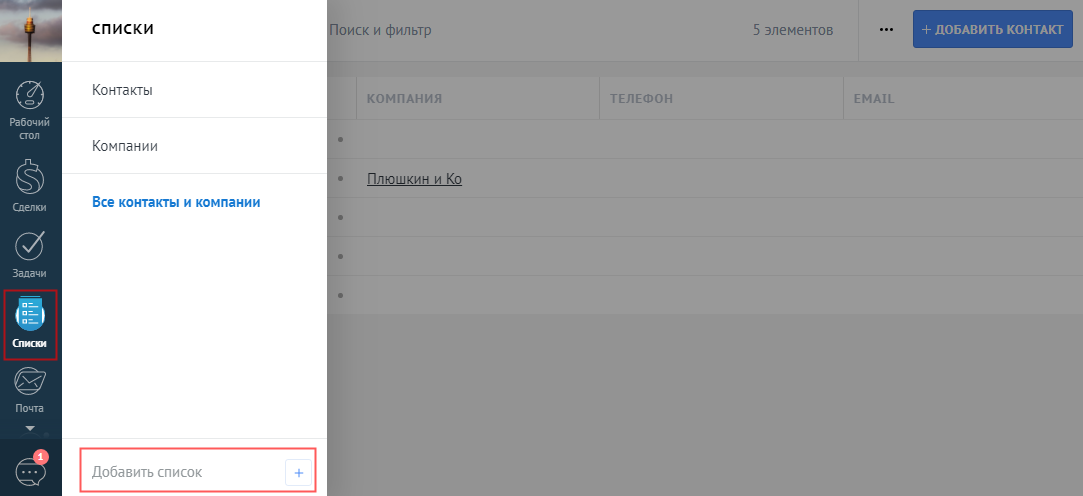
С помощью кнопок «Добавить контакт» и «Добавить компанию» вы вносите данные и сохраняете их. Под тремя точками скрыты опции работы с данными, например, автоматический поиск дублей по всей базе.
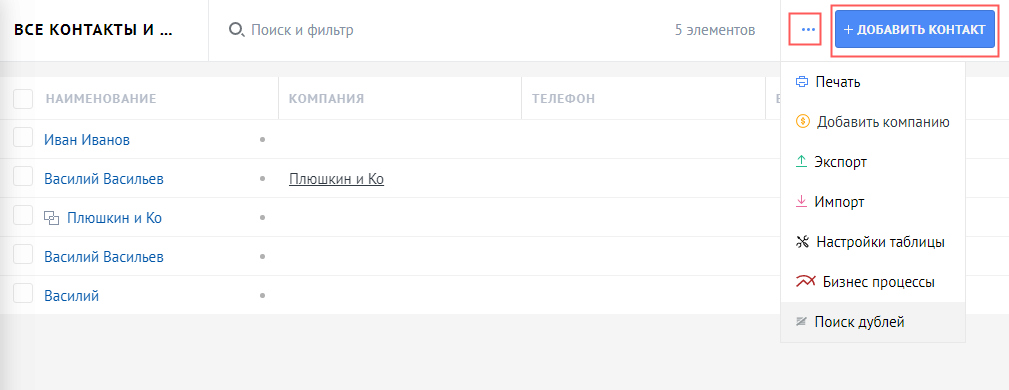
Экспорт и импорт
Информация вносится вручную или загружается в формате файлов .xls, .xlsx, .ods и .csv. Возможен импорт компаний, контактов, сделок, покупателей, дополнительных полей, примечаний. Данные из CRM выгружаются в формате Excel, CSV, vCard.
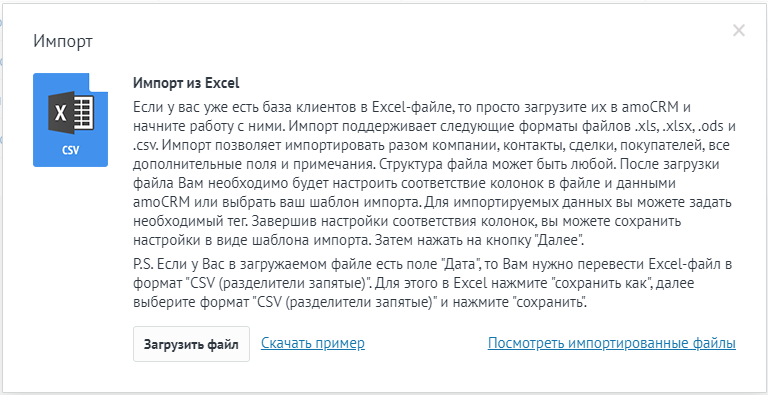
Бизнес-процессы
Работа менеджеров автоматизируется благодаря созданию задачи и отправки её сотруднику при реализации заданного действия. Например, когда в систему добавляется новый контакт, ответственный сотрудник должен связаться с клиентом.
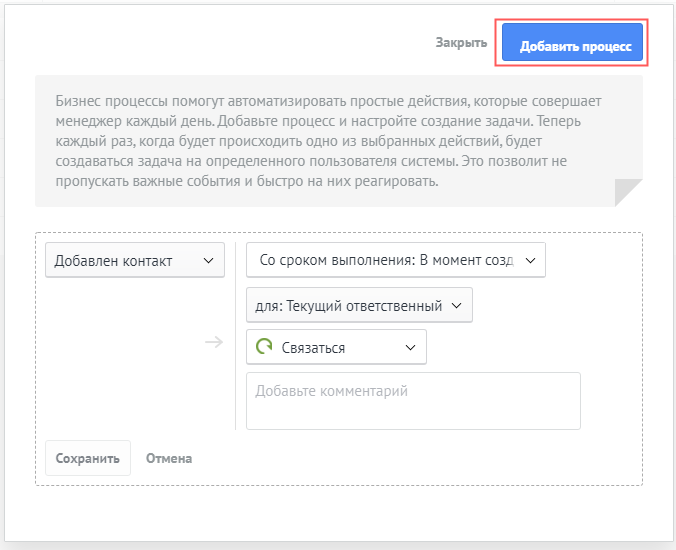
Почта: подключение и функционал
Для подключения почтового ящика откройте блок «Почта»-«Настройки»-«Добавить почту». В результате письма, отправленные на указанную вами электронку, автоматически будут прикрепляться к контактам, а сделки создаваться из списка писем.
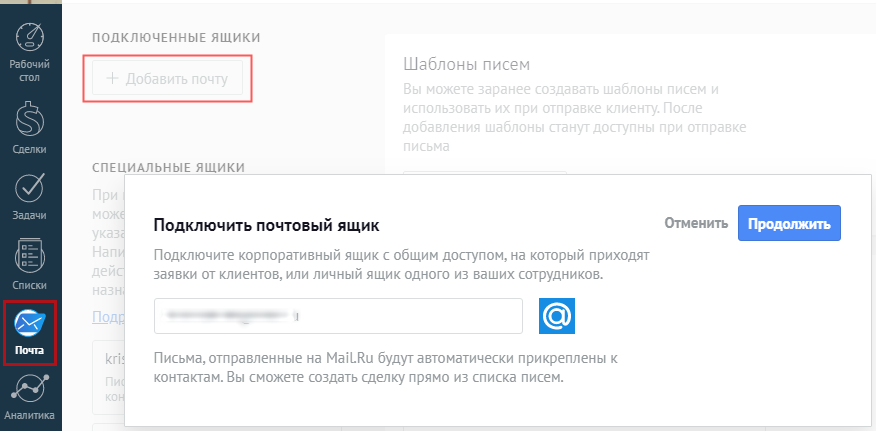
Введите пароль почты, укажите тип – персональный или корпоративный ящик. В первом случае письма видны и доступны для работы только владельцу почты и администратору, во втором – всем пользователям, имеющий к ней доступ.
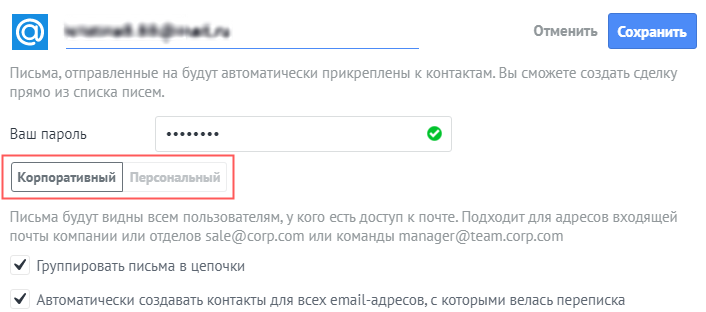
В системе реализована возможность создания шаблонов писем. Есть функция объединения писем в цепочку при условии, что вы поставили галочку в соответствующем окне (показано на скриншоте выше). Цепочка создаётся по 2 параметрам: письма с одного email-адреса клиента и одна тема письма. При этом можно указать адреса, которые не должны учитываться при объединении в цепочку – список исключений.

Аналитика: перечень отчётов
Анализ продаж – сведения по всем сделкам и заявкам. Статистика фильтруется по заданному отрезку времени, менеджерам, тегам.
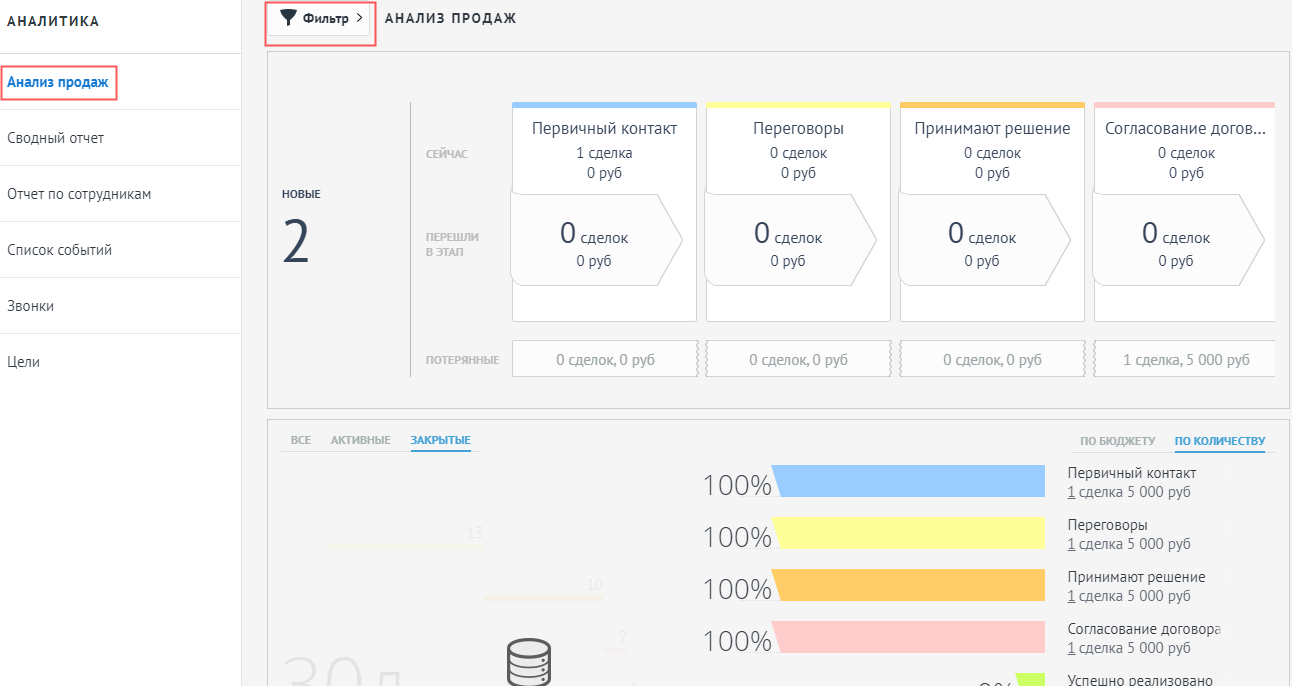
Сводный отчёт – общие сведения по всем сделкам, контактам, задачам в виде диаграммы и графика. Есть фильтры по дате создания, статусу сделки, менеджерам, тегам.
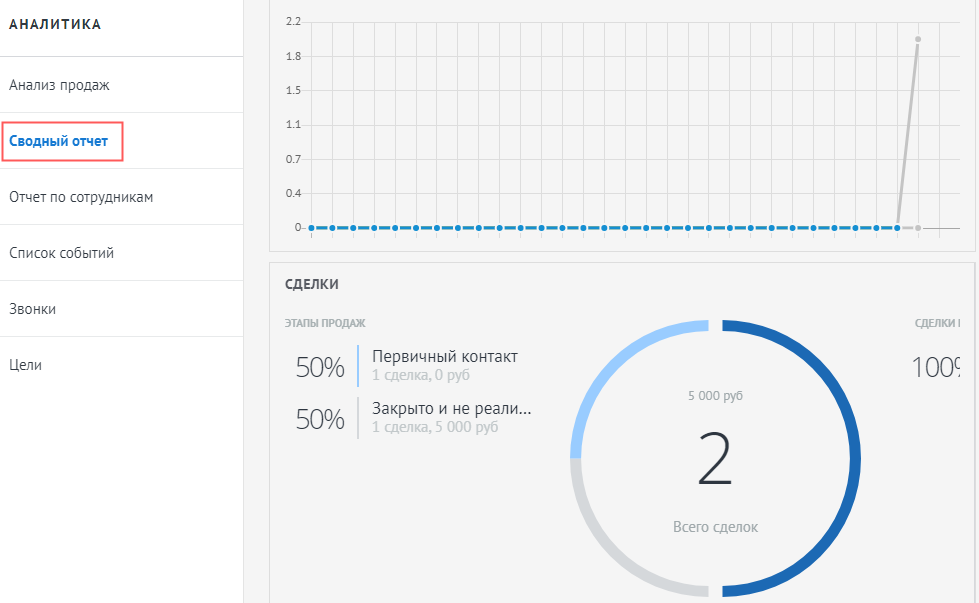
Отчёт по сотрудникам – статистика по работе сотрудников. Можно делать выборку по конкретному менеджеру, за определённый период времени.
Список событий – история всех изменений, которые происходили в системе.
Звонки – история входящих/исходящих звонков подключённых к системе менеджеров.
Цели – установление общей суммы сделок и числа сделок для любого менеджера на определённый период. В результате сотрудник будет видеть динамику выполнения на графике. Отчёт собирается по каждому участнику и всей команде.
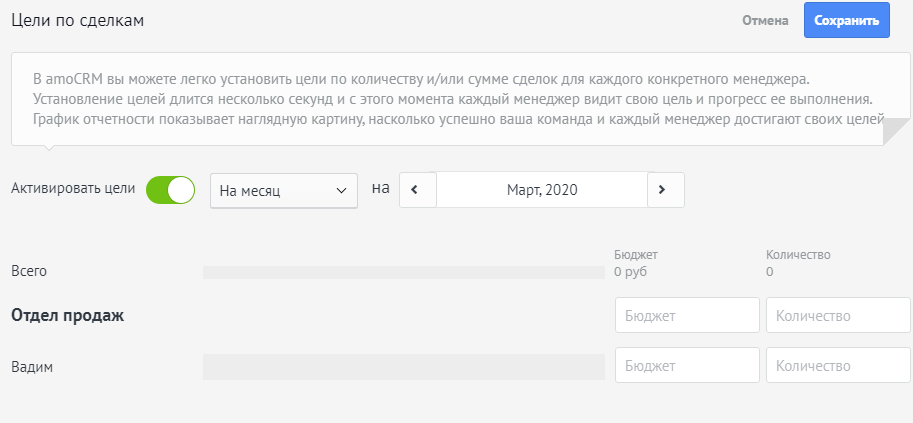
Подробнее о функционале при работе со сделками
Покупатели
Сущность «Покупатели» реализуется для повторных покупок. Она может передвигаться по этапам аналогично сделкам. Её подключение осуществляется в блоке «Настройки»-«Общие настройки». Автоматически блок появится в панели инструментов.
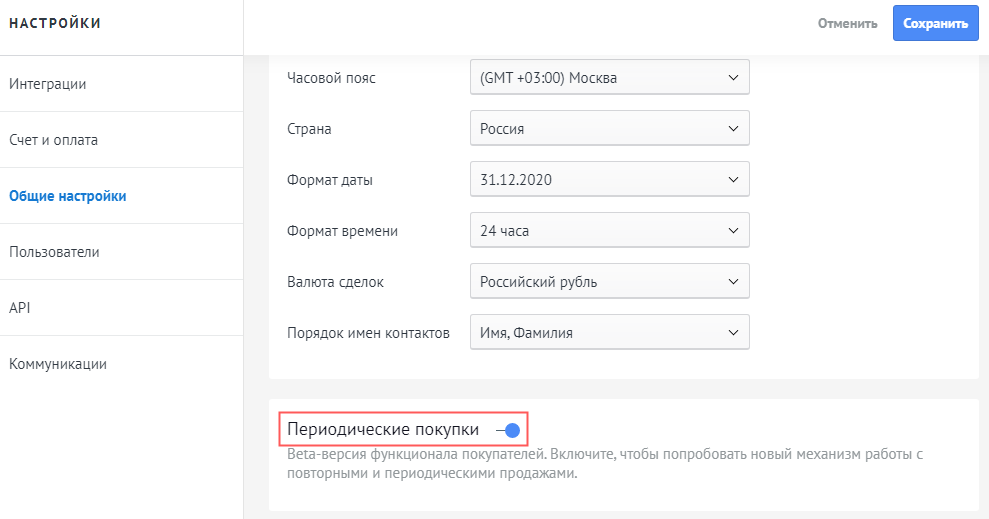
Digital воронка
Как поясняет разработчик, это инструмент, позволяющий минимизировать вмешательство менеджера при ведении клиента по этапам воронки продаж. Для этого нужно настроить автоматические действия, так называемые триггеры, которые выполняются при достижении заданных условий.
Открываем блок «Сделки»-«Настроить», нажимаем на этап (столбец), к которому нужно настроить триггер и выбираем инструмент.
Подробный мануал по настройке автодействий здесь.

Источники
В Digital воронке добавляются источники, из которых сделки попадут в саму воронку.
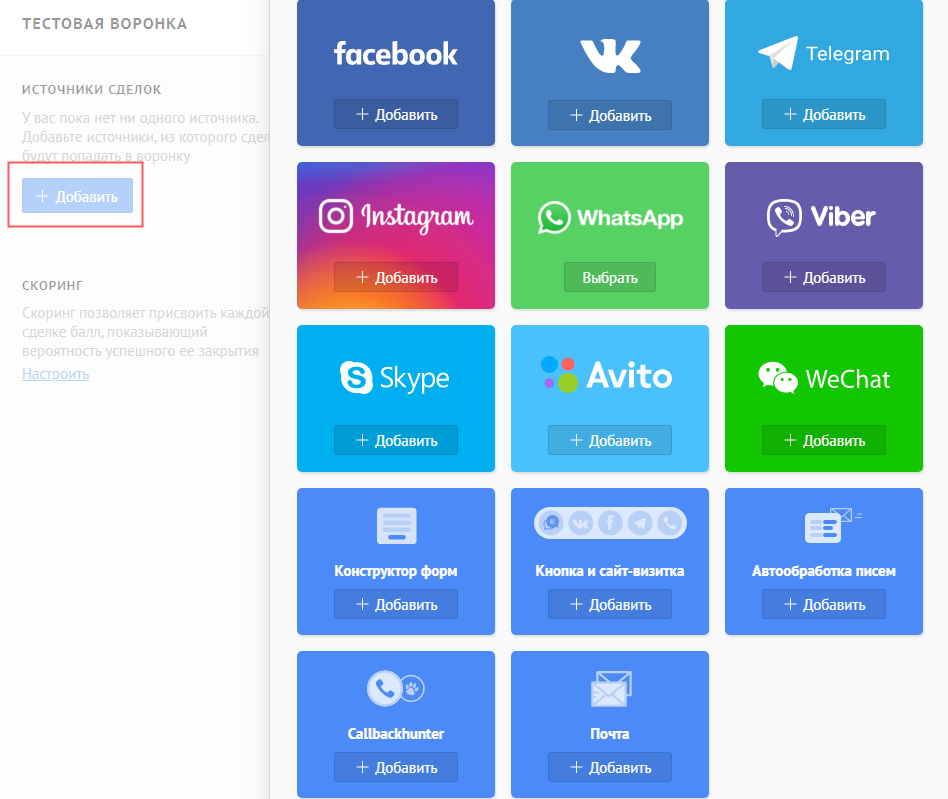
- соцсети и мессенджеры – подключаете нужный источник, после чего сможете получать смс от клиентов и отвечать им из карточки сделки;
- конструктор форм – редактируете, настраиваете и размещаете форму с помощью специальной страницы или путём копирования ссылки и вставки на сайт;
- кнопка – задаёте параметры кнопки и указываете ссылку на веб-сайт, где она будет размещаться;
- автообработка писем – инструмент, позволяющий обрабатывать типовые и шаблонные входящие письма, создавая сделки автоматически;
- Callbackhunter – корпоративный бот для коммуникации с клиентами из CRM, требует интеграции;
- почта – подключаете почтовый ящик, чтобы создавать сделки из списка писем;
- сайт-визитка (новое) – выбираете способы коммуникации и добавляете их, после чего создаётся короткий сайт, ссылку на который вы можете отправить удобным для вас способом. Опция пригодится тем, у кого ещё нет сайта, например, при продаже товаров через соцсети.
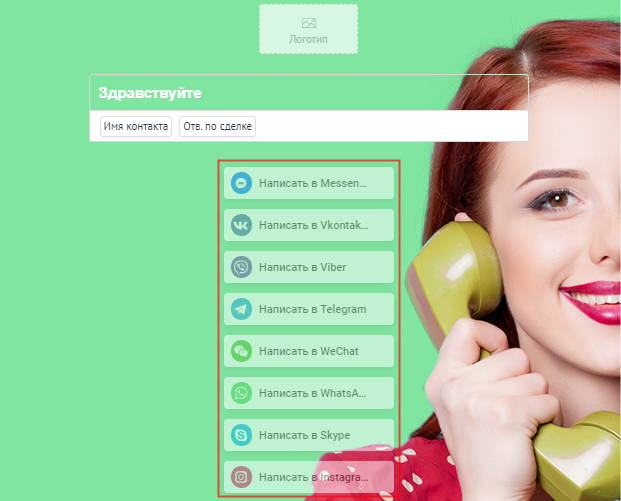
Выставление счетов
Чтобы выставить счёт, нужно подключить виджет Tranzaptor, открыв «Настройки»-«Интеграции». После этого заходите в карточку клиента, нажимаете «Выставить счёт» в виджете, заполняете поля, сохраняете и отправляете клиенту на почту.
Как удалить аккаунт в amoCRM?
Написать в техподдержку. Менеджер предварительно попросит вас проверить, нет ли в аккаунте важной информации. После удаления восстановить данные невозможно.
Отзывы о amoCRM
Если хотите почитать только положительные мнения, тогда вам на сайт. Я собрал отзывы с разных площадок. Основной негатив льётся в адрес техподдержки и по поводу сбоев в работе системы – подобные упоминания в большом количестве появились в 2019 г. Я же обратился в поддержку с простым вопросом по функционалу и получил ответ в течение 30 минут.
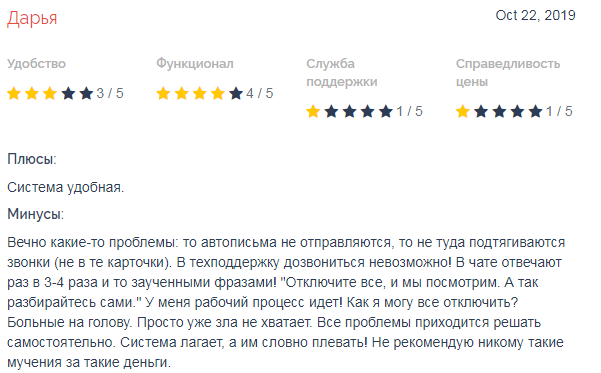

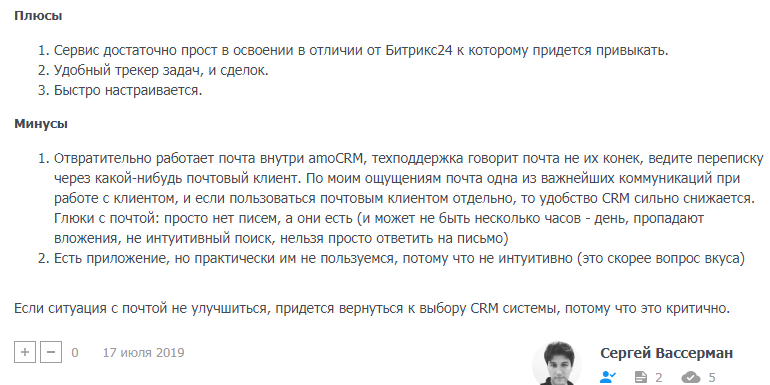
Вывод
Главная задача проекта – коммуникация с клиентами для получения заказов, поэтому ваши менеджеры не будут отвлекаться и делать лишние клики в системе. Функционал не перегружен, при необходимости легко дополняется с помощью готовых интеграций. Работать удобно, просто и понятно.
В следующей статье я сделаю обзор системы Простой бизнес – ещё одного аналога amoCRM. А пока советую для сравнения прочитать руководство по Мегаплан, CRM-системе с отличным юзабилити и функционалом.
AmoCRM — удобная облачная CRM для малого и среднего бизнеса, позволяющая быстро автоматизировать работу отдела продаж. Сегодня расскажем, как провести самостоятельную настройку amoCRM, а также разберем наиболее распространенные ошибки, которые могут повлиять на функциональность системы.
Что необходимо первым делом?
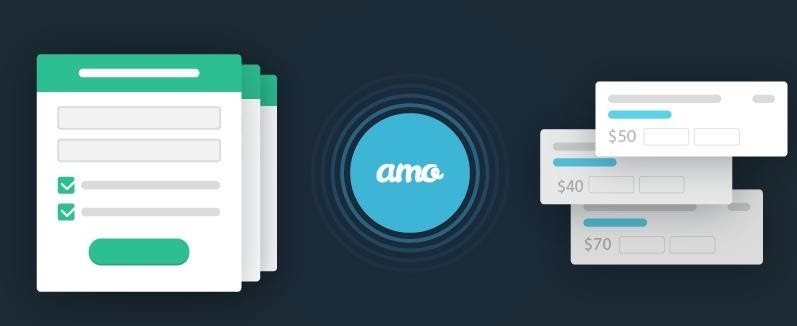
Базовую настройку AmoCRM можно провести самостоятельно, без привлечения интегратора. В первую очередь руководителю компании необходимо:
- Провести аудит бизнес-процессов — глубокий анализ внутренних процессов компании для определения проблемных участков, а также определение целей, которых можно достичь при внедрении CRM.
- Выполнить чек-лист внедрения — зарегистрировать аккаунт, настроить отделы и права доступа, добавить сотрудников и проработать воронку продаж. Далее проводится импорт базы клиентов, и разрабатывается регламент для отдела продаж.
- Провести интеграцию со сторонними IT-продуктами — после первичной настройки подключается почтовый клиент и облачная телефония, интегрируются нужные мессенджеры и чат-боты.
- Пройти тестирование и релиз — в завершение процедуры проводится проверка всех систем CRM и корректировка проблемных мест при необходимости.
Как правило, первичная настройка CRM не позволяет решить все проблемы компании. Для проработки проблемных точек проводится мониторинг всех процессов компании, после чего параметры внутри CRM корректируются.
Регистрация в AmoCRM и первичная настройка
AmoCRM — полностью облачное решение, не требующее установки на компьютер. Для регистрации необходимо перейти на официальный сайт разработчика и заполнить окно первичной настройки.
В зависимости от устройства входа, смартфон или десктоп, нажимаем на кнопку «Создать прямо сейчас» или «Регистрация».
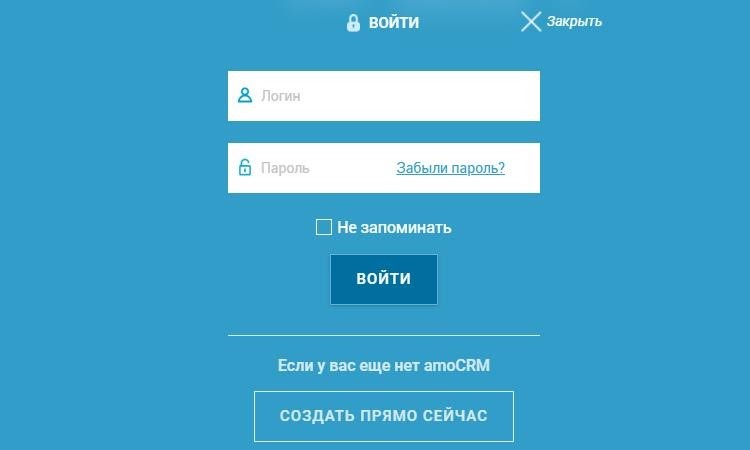
Далее потребуется ввести имя, адрес электронной почты и номер телефона, после чего система перебросит в окно быстрой настройки.
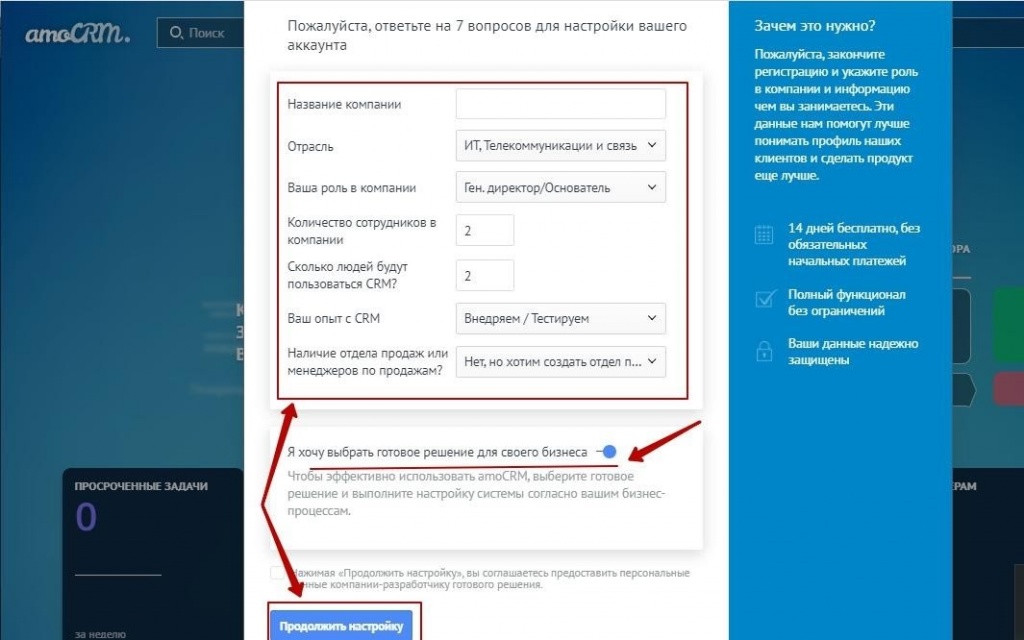
Здесь необходимо указать отрасль и роль в компании, а также данные касательно количества сотрудников и их опыта работы с CRM-системами. Внизу при необходимости галочкой можно выбрать установку готового решения — в таком случае система предложит выбрать наиболее подходящую по функционалу сборку для вашего бизнеса.
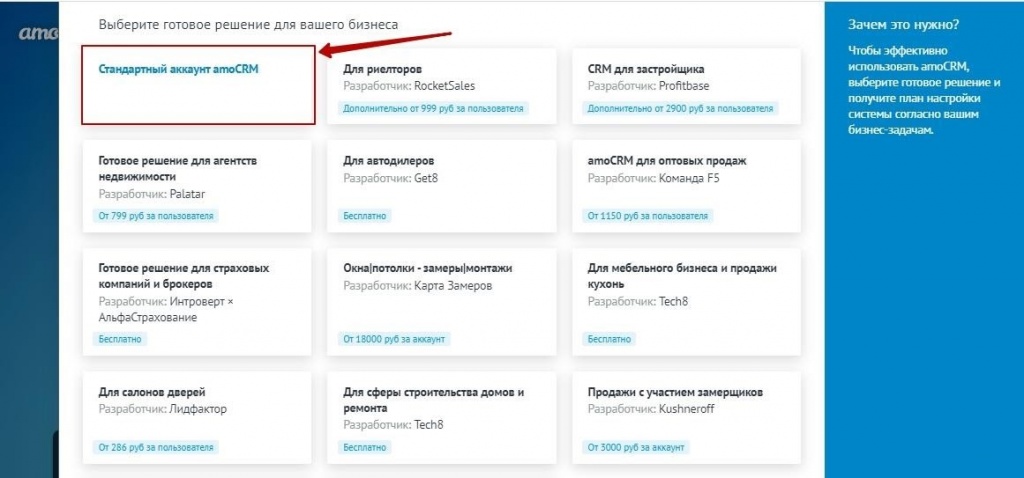
Далее запустится мастер настройки, который предложит добавить в CRM пользователей и разослать приглашения. Если пользователей много, нужно нажать «Пригласить всех» и скопировать список с адресами работников.
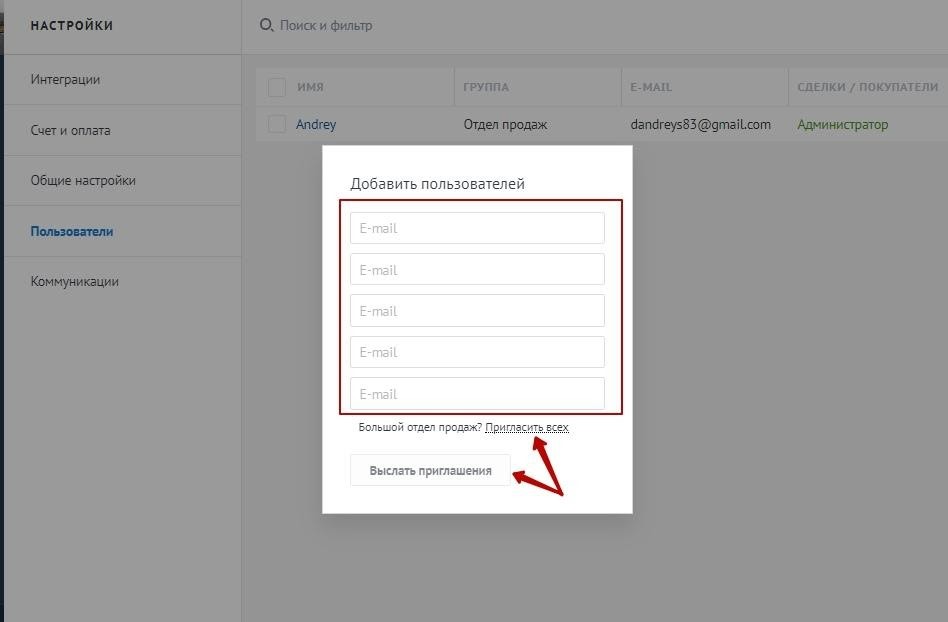
После приглашения мастер настроек предложит создать первую сделку. Для этого необходимо заполнить данными карточку, для расширенного редактирования нужно нажать «Настройки».
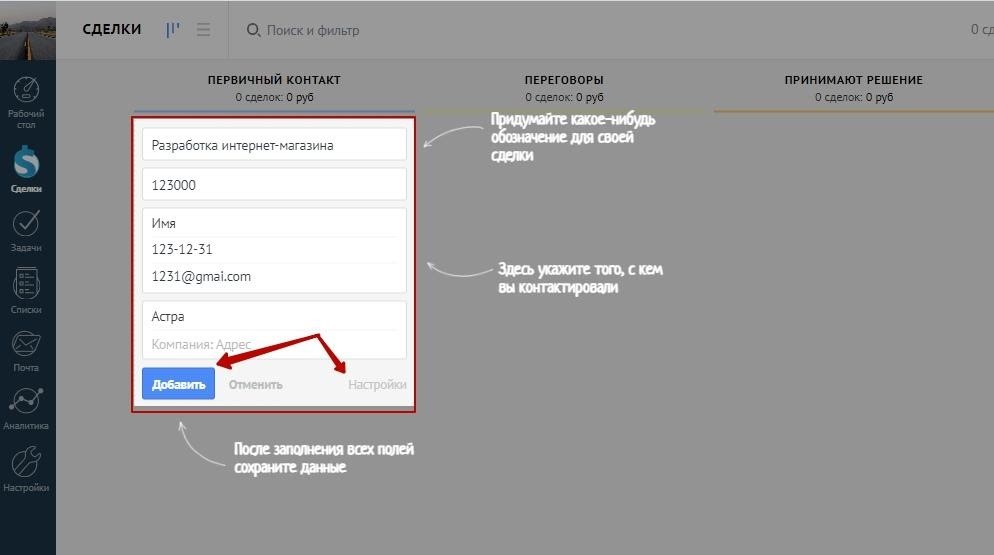
После регистрации сделки остается настроить воронку продаж. Для базовой настройки можно оставить все этапы из шаблона, для редактирования под специфику компании этапы можно удалить, переместить или добавить новые.
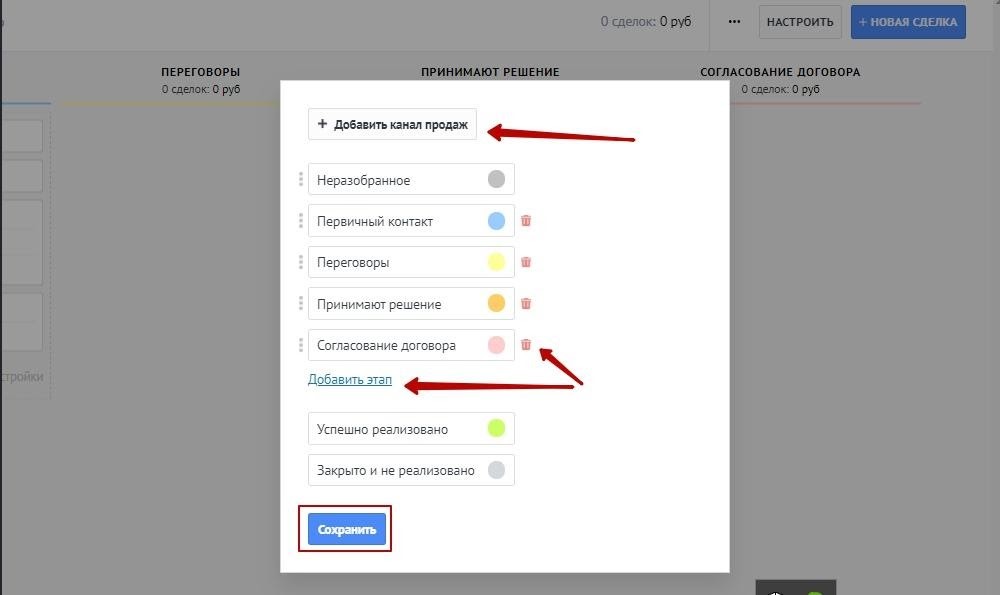
Последним шагом станет подключение формы на сайте компании. Указываем наименование, теги и статусы формы, при необходимости отмечаем галочкой для подключения Google Analytics. В следующей вкладке указываем варианты размещения формы и сохраняем изменения.
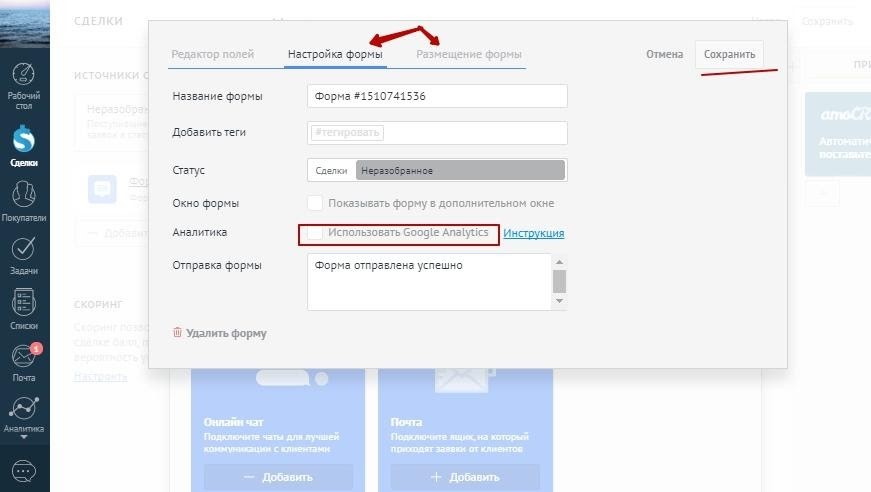
По завершении система перенаправит на главный экран, где отображаются основные модули и индикаторы программы. Разберем особенности самостоятельной настройки amoCRM с нуля более подробно — начнем с основных модулей.
Настройка основных модулей CRM-системы
Для корректной работы системы перед запуском отдела продаж необходимо настроить основные модули программы. В частности, проработать воронку продаж, провести интеграцию с почтой, мессенджерами и чат-ботами, настроить задачи и аналитику.
Воронка продаж
Для более гибкой настройки отдела продаж создаются новые воронки: под новых клиентов, для повторных сделок, премиум-клиентов и т. д. Чтобы создать новую воронку в amoCRM необходимо перейти во вкладку «Сделки» и нажать на кнопку «Воронка».
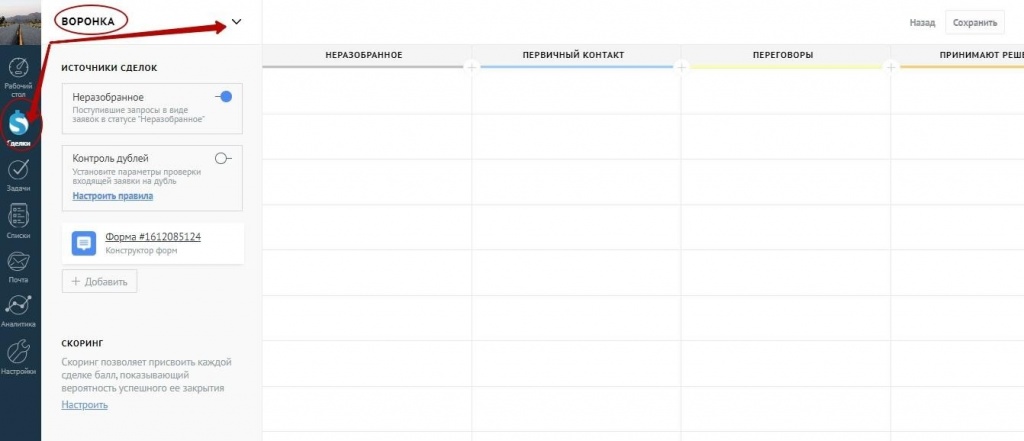
Далее нажимаем «Добавить воронку» и вводим рабочее название туннеля продаж.
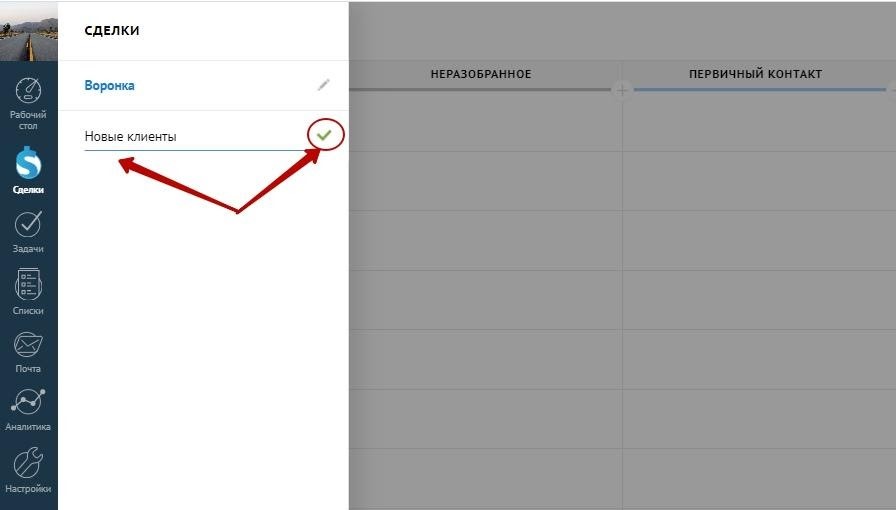
Внутри пустой воронки нажимаем «Добавить источник сделки» и выбираем подходящий модуль интеграции в диалоговом окне. Все мессенджеры, социальные сети, чат-боты интернет-магазина и облачные АТС подключаются через модуль интеграции.
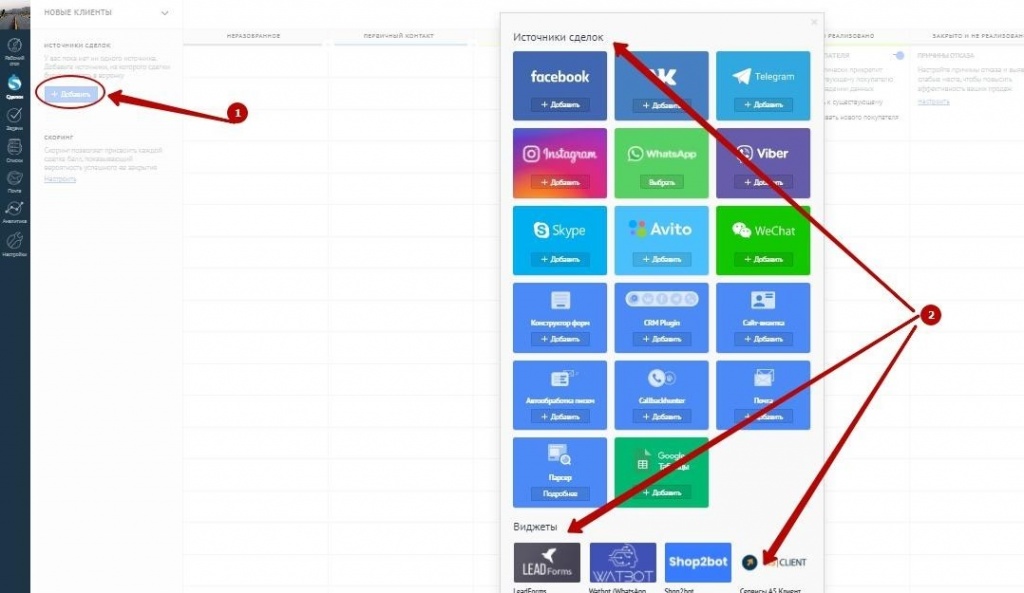
Для редактирования этапов воронки продаж необходимо нажать на знак «+», после чего можно будет удалить, переименовать или добавить новый этап.
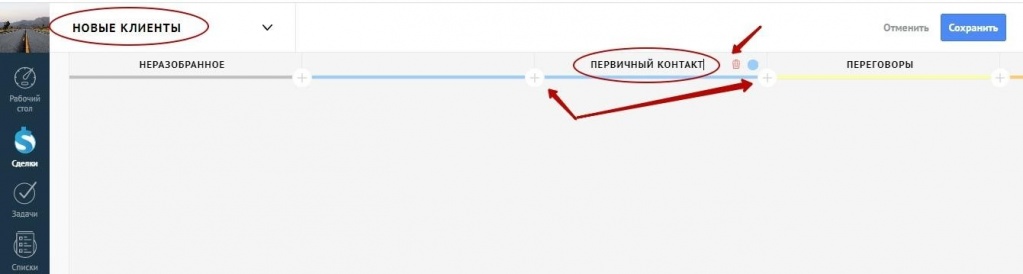
После редактирования этапов в левой колонке настраиваются правила контроля дублей и скоринг. Первый модуль позволяет предотвратить регистрацию повторных обращений как новые сделки или дублирование текущих, второй — присваивает каждой сделке рейтинг, отображающий возможные проблемы и шанс успешного закрытия.
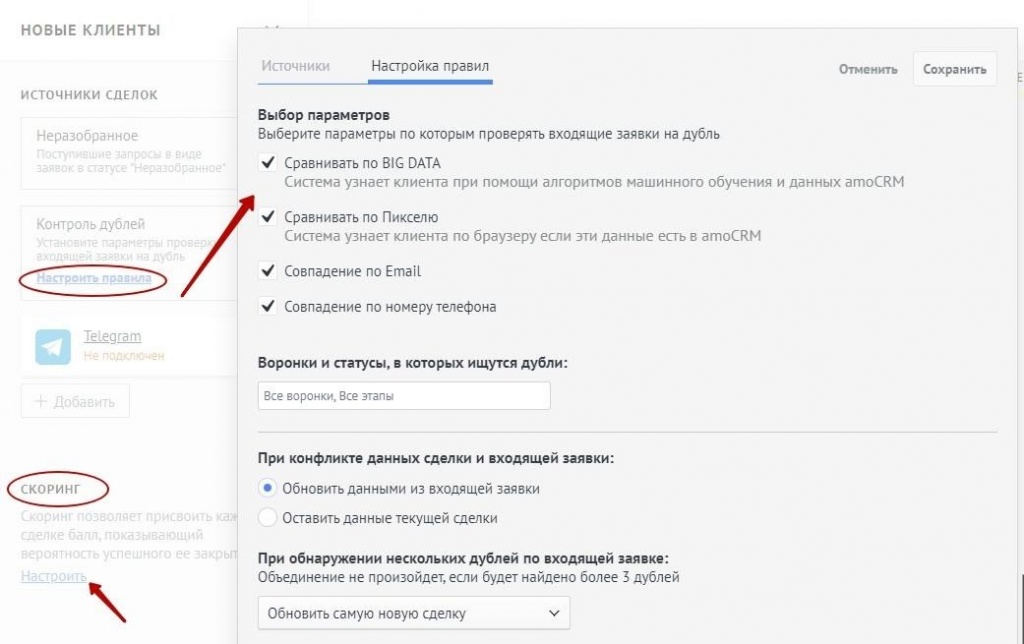
Подключение почты
Для подключения почтового ящика необходимо перейти по адресу «Почта» — «Настройки».
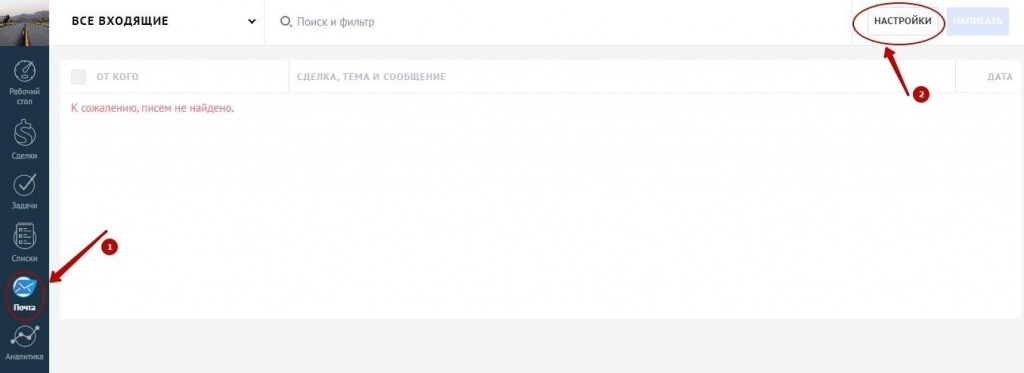
Здесь указывается адрес корпоративного email, настраиваются шаблоны и список исключений, а также подписи для электронной почты. Для добавления нового email нажимаем «Добавить почту», указываем адрес и проходим подтверждение. Также в разделе можно подключить специальные ящики с программируемыми сценариями — при поступлении email на эти адреса CRM будет создавать новую сделку, контакт или карточку клиента.
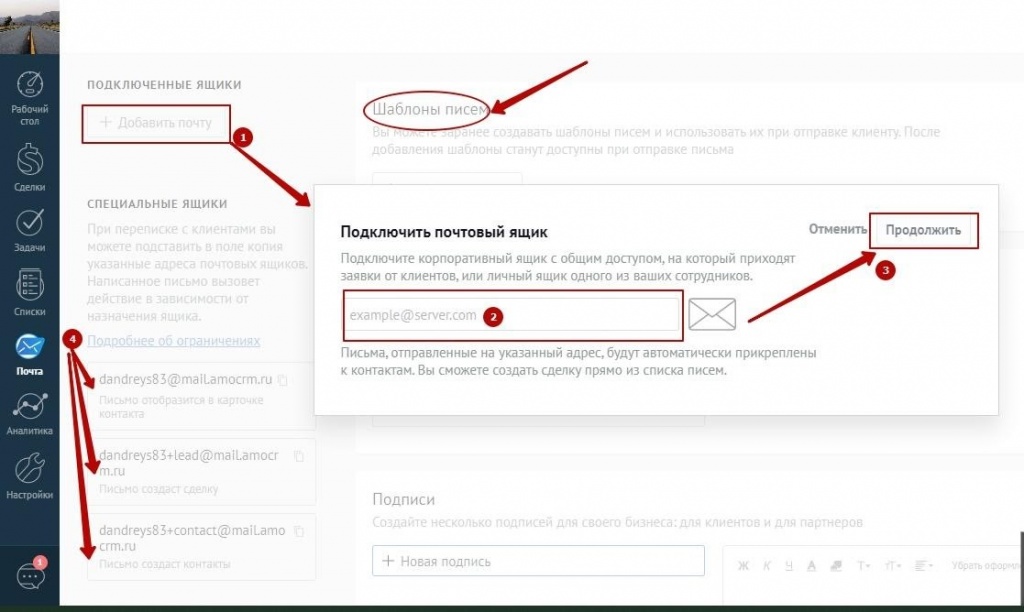
Добавление рабочих задач
Раздел «Задачи» позволяет спланировать рабочий график сотрудников компании. Задачи могут отображаться в формате списка или канбан-доски, а также сегментироваться по периодам — на день, неделю или месяц. Чтобы создать новую задачу нажимаем «Добавить».
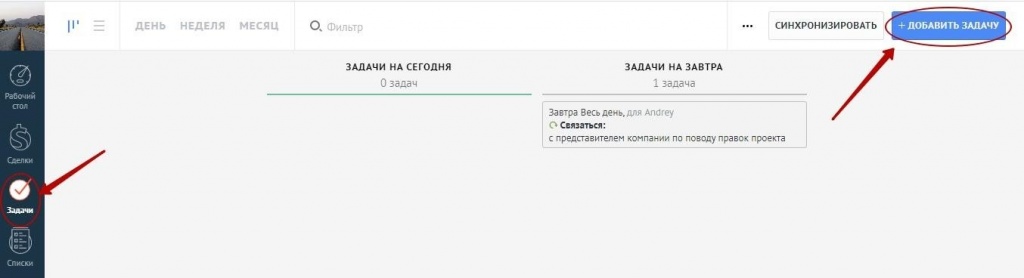
Внутри задачи указывается тема и текст, назначается дата и ответственный сотрудник.
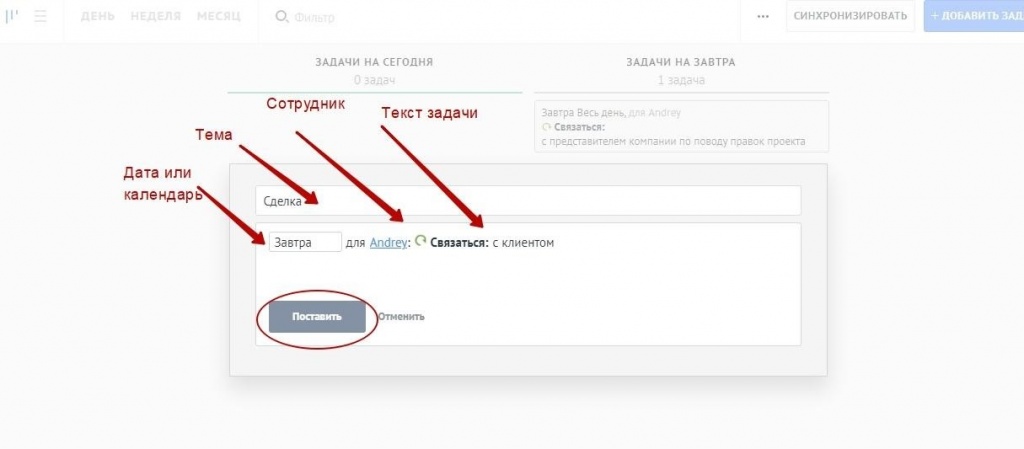
Из главного меню раздела все задачи можно экспортировать, либо изменить внешний вид и структуру добавляемых карточек. Отдельно реализована кнопка настройки синхронизации с Google календарём, предусматривающей двухсторонний обмен данными в режиме реального времени.
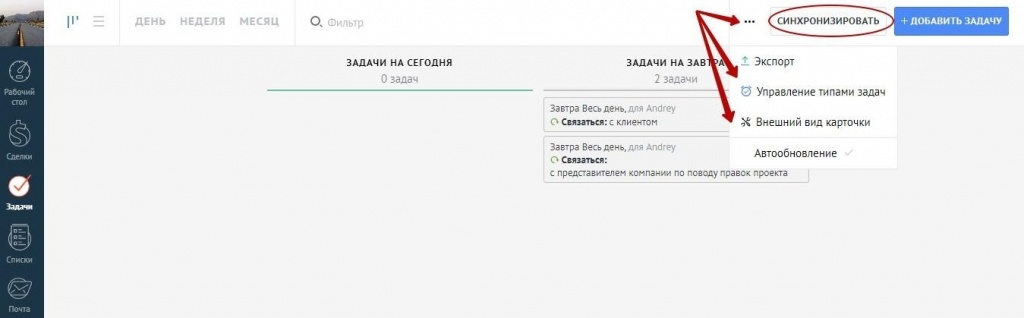
Знакомство с аналитикой
Установка amoCRM также предполагает обучение аналитики. Продукт собирает данные в 6 детализированных отчетов, которые предусматривают обширный набор фильтров и тегов для облегчения анализа данных.
Для управления отчетами переходим во вкладку «Аналитика», выбираем требуемый отчет и настраиваем показ нужных данных через систему фильтров. Получение сводных и сложносоставных отчетов станет доступно спустя несколько время после запуска отдела продаж.
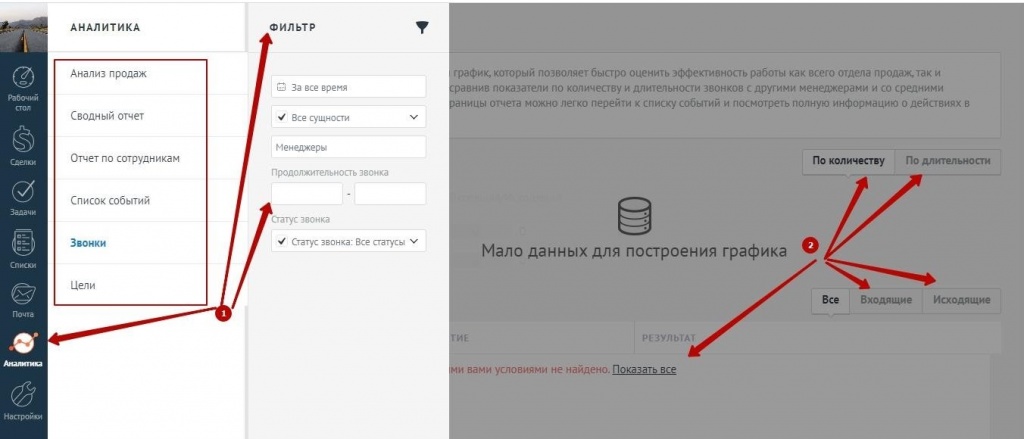
Функциональность CRM не позволяет редактировать отчеты или изменять алгоритмы сбора данных для статистики — все процессы автоматизированы и проходят без внимания пользователя.
Самые распространенные ошибки при самостоятельной настройке
Самостоятельная установка продукта часто приводит к неправильной настройке системы или основных модулей. Наиболее распространенные ошибки, возникающие при подключении amoCRM без специалиста-интегратора, следующие:
- Перегруженность воронки — приводит к проблемам учета выполненных сделок и некорректной работы модуля аналитики. Для решения проблемы необходимо устранить узкие места в воронки, и настроить теги и статусы при работе с особыми клиентами или затянувшимися сделками.
- Наличие в воронке этапов, неопределенных по времени — это затрудняет аналитику и проводит к отстаиванию проблемных сделок. Для своевременной обработки сделок менеджерами необходима разработка регламента и автоматическая постановка задач.
- Отсутствие текущих задач по сделкам — приводит к заброске сделок и неэффективной работы отдела продаж с клиентами. Исправить ситуацию помогает установка виджета по автоматическому поиску активных сделок без задач.
- Смена сотрудников при переходе сделки по этапам — проблема возникает при работе отдела продаж сразу по нескольким направлениям: новые и повторные сделки, сервисное обслуживание продукции после продажи и т. д. Чтобы отследить эффективность всех сотрудников и оптимизировать работу отдела продаж формируются несколько подотделов, в которых менеджеры отвечают только за свою, отдельную воронку продаж.
- Дублирование сделок, контактов, компаний — приводит к перегрузке CRM, негативно влияет на работу отдела продаж и сбивает данные в отчетах. Проблема устраняется установкой виджета автоматического поиска и объединения дублей.
- Некорректная расстановка приоритетов для задач — возникает при некорректно составленной воронке продаж, когда менеджеры тратят больше времени на холодных клиентов и не закрывают горячие сделки. Ситуация исправляется группированием сделок по срочности и приоритету, для чего устанавливается скоринг CRM.
Если после настройки CRM-системы возникло множество проблем, рекомендуется обратиться за помощью к квалифицированному интегратору. Для эффективной работы отдела продаж в CRM необходимо грамотно настроить воронки продаж, распределить ответственных сотрудников под каждую задачу или этап сделки, а также настроить систему отчетов для получения достоверной аналитики.
Подводим итог
AmoCRM — комплексный программный продукт, позволяющий автоматизировать внутренние процессы компании и настроить работу отдела продаж. В CRM реализован интуитивно понятный интерфейс, функционал не перегружен сторонними модулями, что обеспечивает быструю настройку продукта и не требует длительного обучения персонала.
Если вам необходима профессиональная консультация по настройке amoCRM, специалисты компании Первый Бит готовы предоставить квалифицированную помощь. Проводим внедрение и настройку CRM, а также поддержку или интеграцию с любыми сторонними IT-продуктами.
Содержание
- Основные понятия amoCRM
- Обработка входящих обращений
- Создание сделок
- Сделка в разделе Сервисный центр
- Новая сделка из нового входящего обращения (либо создание новой сделки вручную)
- Новая сделка из входящего обращения в ранее существующей сделке
- Сделка в разделе Курьерская служба
- Сделка в разделе Юридический отдел
- Сделка в разделе Сервисный центр
- Чек-листы
- Поиск дублей и объединение сделок
- Информер — что это такое и как им пользоваться
- Постановка задач
- Закрытие сделок
Информация доступна только для сотрудников и партнеров компании
и требует авторизацию в системе!
Как выставить счет на оплату физическому лицу через amoCRMПоиск дублей и объединение сделок в amoCRM
Тарифы в АмоСРМ
Разработчики предоставляют 2 недели бесплатного сервиса. Это сделано для предпринимателей, желающих испытать систему на практике. В дальнейшем за 1 пользователя следует оплачивать по тарифу. Программа имеет 3 уровня: минимальный тарифу 499 р., расширенный 999 р., профессиональный 1499 р. Оплата взимается на полгода вперед. Минимальный платеж по базовому тарифу составит 2 994 р.

Базовую настройку AmoCRM можно провести самостоятельно, без привлечения интегратора. В первую очередь руководителю компании необходимо:
- Провести аудит бизнес-процессов — глубокий анализ внутренних процессов компании для определения проблемных участков, а также определение целей, которых можно достичь при внедрении CRM.
- Выполнить чек-лист внедрения — зарегистрировать аккаунт, настроить отделы и права доступа, добавить сотрудников и проработать воронку продаж. Далее проводится импорт базы клиентов, и разрабатывается регламент для отдела продаж.
- Провести интеграцию со сторонними IT-продуктами — после первичной настройки подключается почтовый клиент и облачная телефония, интегрируются нужные мессенджеры и чат-боты.
- Пройти тестирование и релиз — в завершение процедуры проводится проверка всех систем CRM и корректировка проблемных мест при необходимости.
Как правило, первичная настройка CRM не позволяет решить все проблемы компании. Для проработки проблемных точек проводится мониторинг всех процессов компании, после чего параметры внутри CRM корректируются.
Регистрация в AmoCRM и первичная настройка
AmoCRM — полностью облачное решение, не требующее установки на компьютер. Для регистрации необходимо перейти на официальный сайт разработчика и заполнить окно первичной настройки.
В зависимости от устройства входа, смартфон или десктоп, нажимаем на кнопку «Создать прямо сейчас» или «Регистрация».
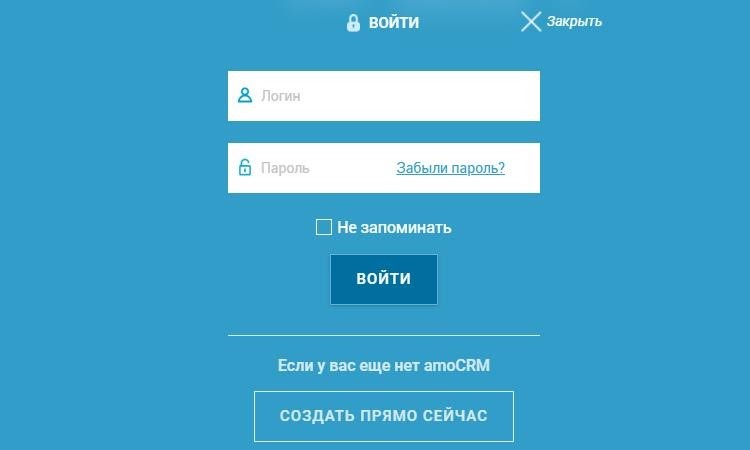
Далее потребуется ввести имя, адрес электронной почты и номер телефона, после чего система перебросит в окно быстрой настройки.
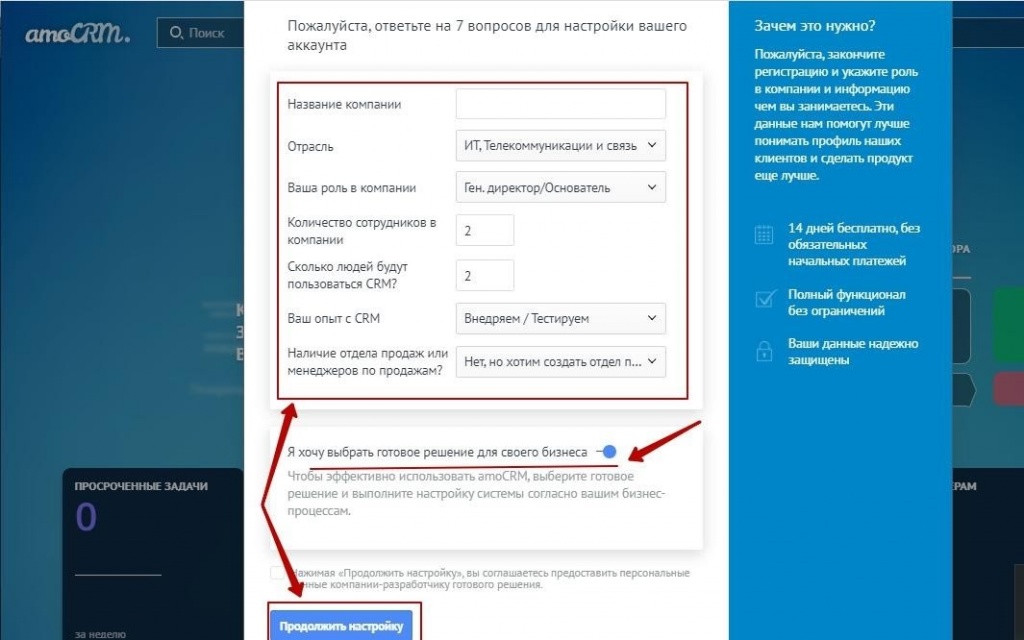
Здесь необходимо указать отрасль и роль в компании, а также данные касательно количества сотрудников и их опыта работы с CRM-системами. Внизу при необходимости галочкой можно выбрать установку готового решения — в таком случае система предложит выбрать наиболее подходящую по функционалу сборку для вашего бизнеса.
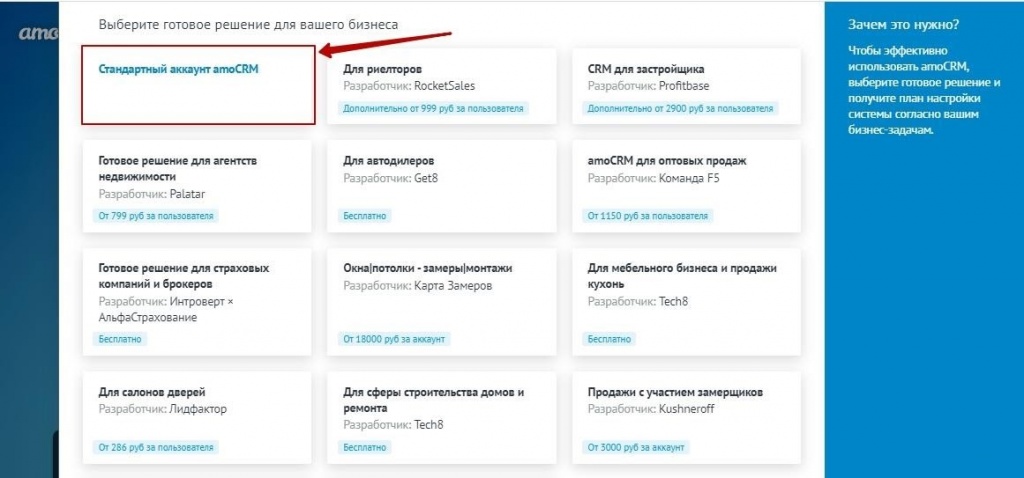
Далее запустится мастер настройки, который предложит добавить в CRM пользователей и разослать приглашения. Если пользователей много, нужно нажать «Пригласить всех» и скопировать список с адресами работников.
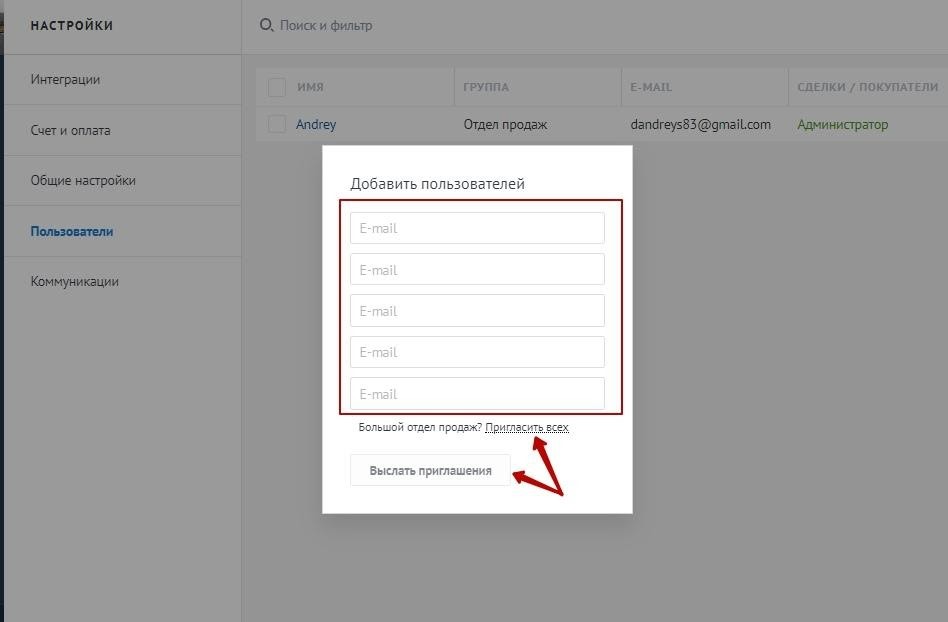
После приглашения мастер настроек предложит создать первую сделку. Для этого необходимо заполнить данными карточку, для расширенного редактирования нужно нажать «Настройки».
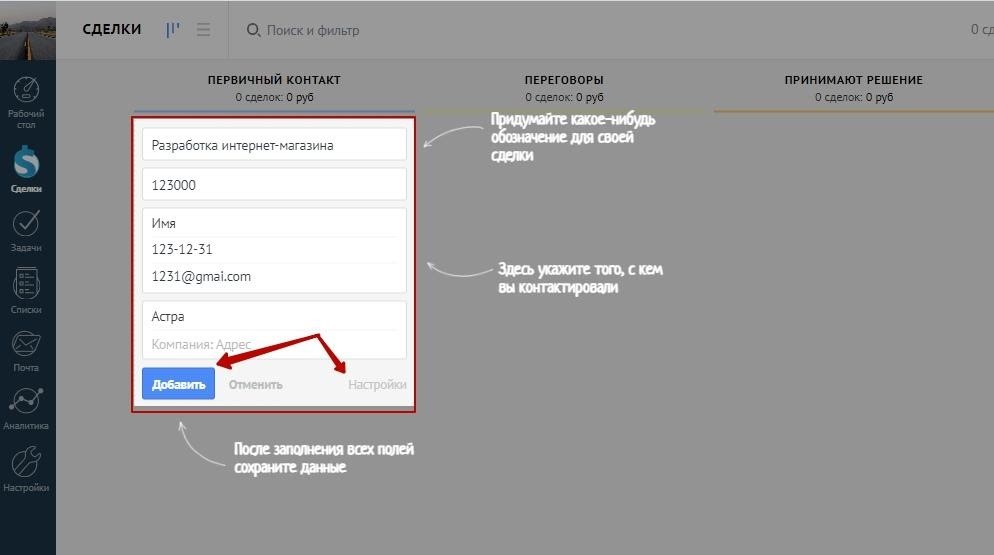
После регистрации сделки остается настроить воронку продаж. Для базовой настройки можно оставить все этапы из шаблона, для редактирования под специфику компании этапы можно удалить, переместить или добавить новые.
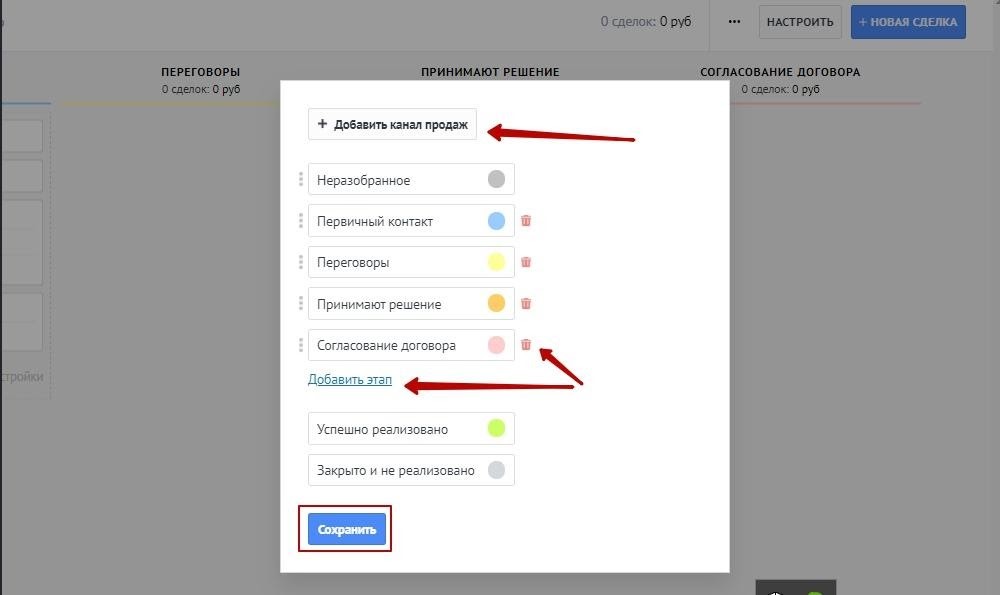
Последним шагом станет подключение формы на сайте компании. Указываем наименование, теги и статусы формы, при необходимости отмечаем галочкой для подключения Google Analytics. В следующей вкладке указываем варианты размещения формы и сохраняем изменения.
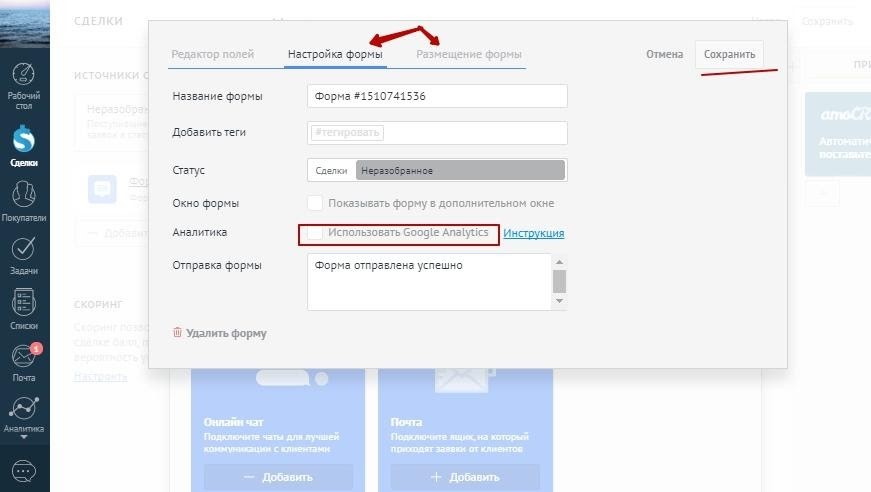
По завершении система перенаправит на главный экран, где отображаются основные модули и индикаторы программы. Разберем особенности самостоятельной настройки amoCRM с нуля более подробно — начнем с основных модулей.
Настройка основных модулей CRM-системы
Для корректной работы системы перед запуском отдела продаж необходимо настроить основные модули программы. В частности, проработать воронку продаж, провести интеграцию с почтой, мессенджерами и чат-ботами, настроить задачи и аналитику.
Воронка продаж
Для более гибкой настройки отдела продаж создаются новые воронки: под новых клиентов, для повторных сделок, премиум-клиентов и т. д. Чтобы создать новую воронку в amoCRM необходимо перейти во вкладку «Сделки» и нажать на кнопку «Воронка».
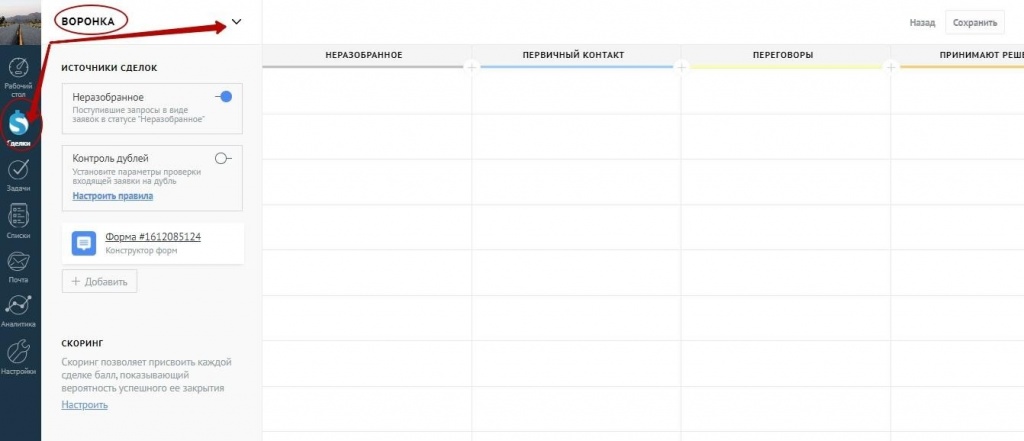
Далее нажимаем «Добавить воронку» и вводим рабочее название туннеля продаж.
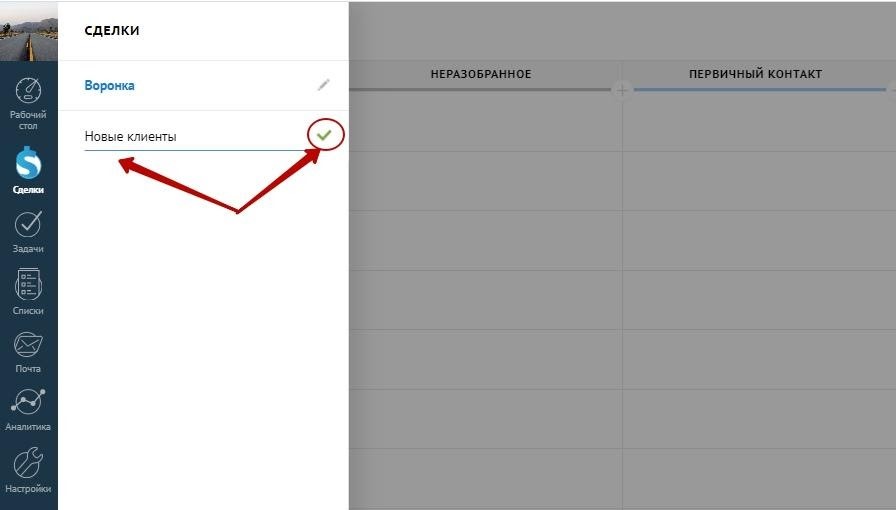
Внутри пустой воронки нажимаем «Добавить источник сделки» и выбираем подходящий модуль интеграции в диалоговом окне. Все мессенджеры, социальные сети, чат-боты интернет-магазина и облачные АТС подключаются через модуль интеграции.
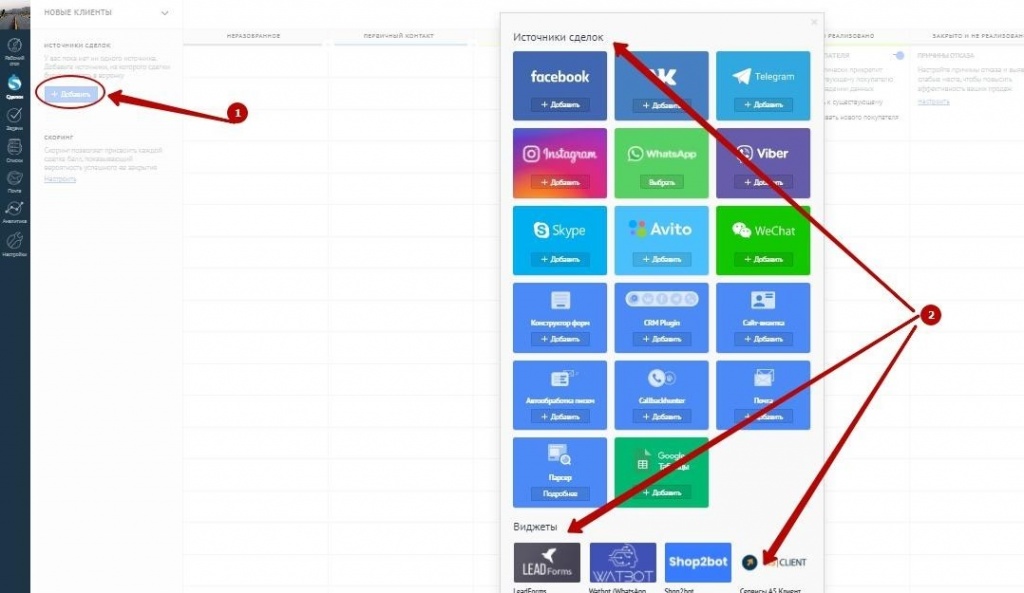
Для редактирования этапов воронки продаж необходимо нажать на знак «+», после чего можно будет удалить, переименовать или добавить новый этап.
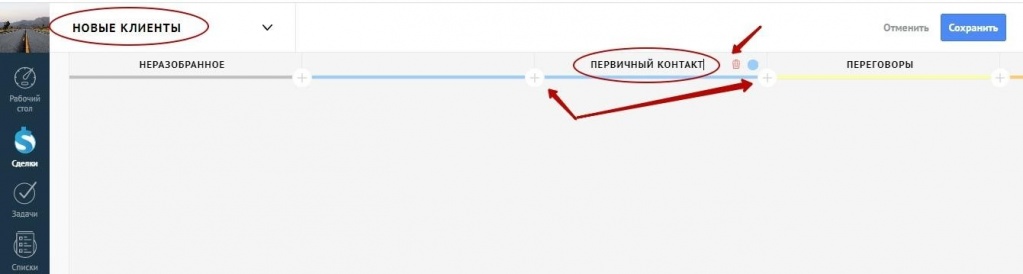
После редактирования этапов в левой колонке настраиваются правила контроля дублей и скоринг. Первый модуль позволяет предотвратить регистрацию повторных обращений как новые сделки или дублирование текущих, второй — присваивает каждой сделке рейтинг, отображающий возможные проблемы и шанс успешного закрытия.
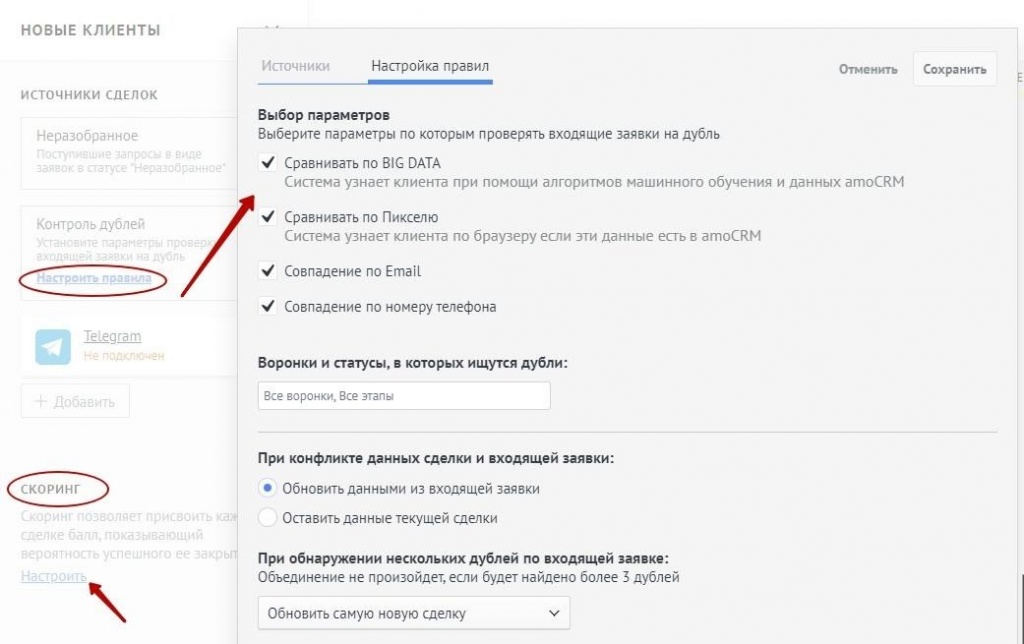
Подключение почты
Для подключения почтового ящика необходимо перейти по адресу «Почта» — «Настройки».
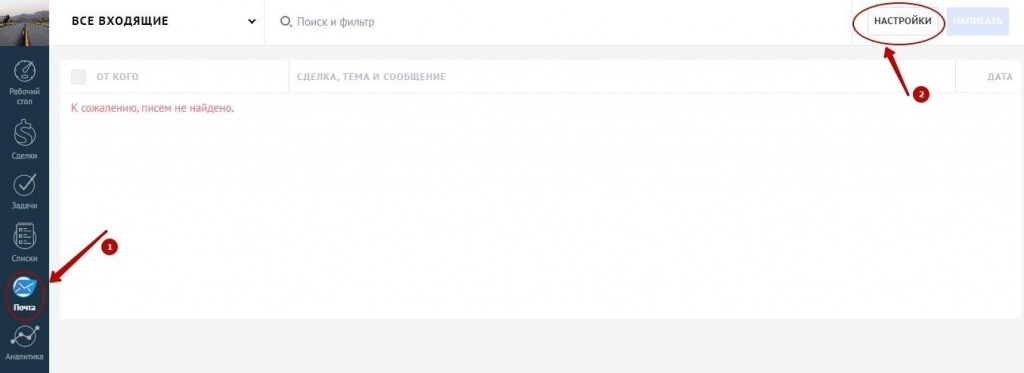
Здесь указывается адрес корпоративного email, настраиваются шаблоны и список исключений, а также подписи для электронной почты. Для добавления нового email нажимаем «Добавить почту», указываем адрес и проходим подтверждение. Также в разделе можно подключить специальные ящики с программируемыми сценариями — при поступлении email на эти адреса CRM будет создавать новую сделку, контакт или карточку клиента.
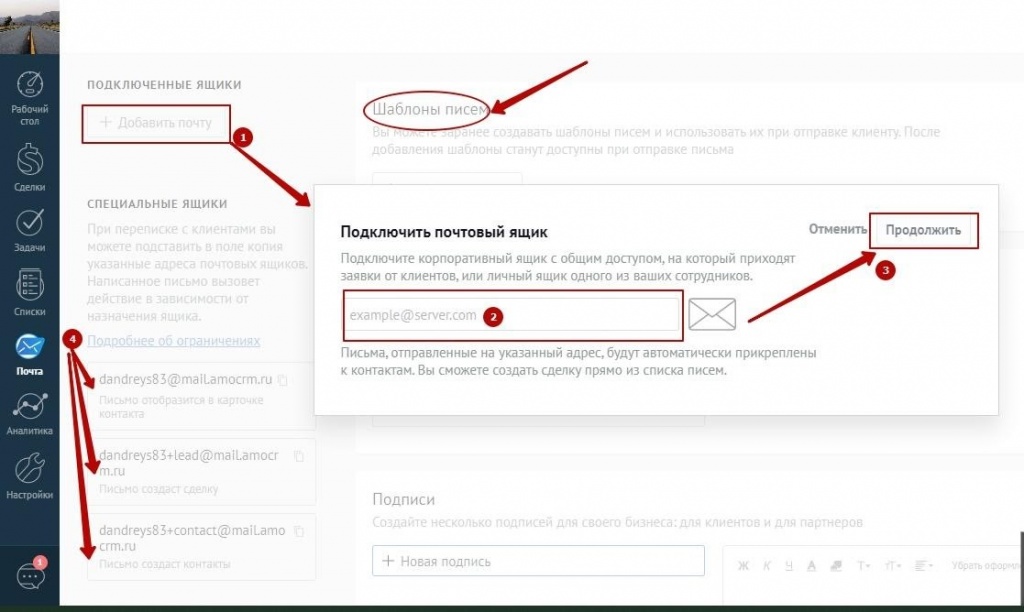
Добавление рабочих задач
Раздел «Задачи» позволяет спланировать рабочий график сотрудников компании. Задачи могут отображаться в формате списка или канбан-доски, а также сегментироваться по периодам — на день, неделю или месяц. Чтобы создать новую задачу нажимаем «Добавить».
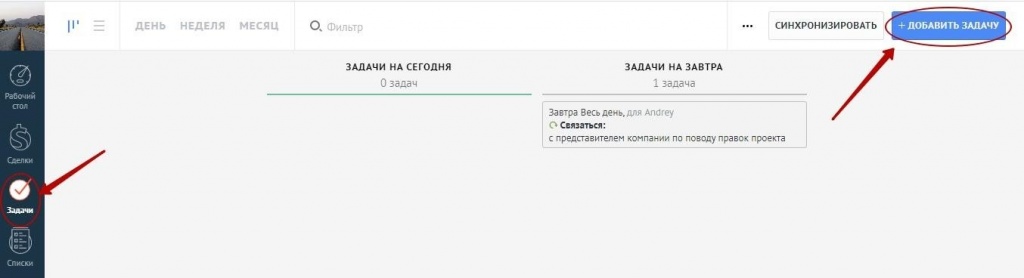
Внутри задачи указывается тема и текст, назначается дата и ответственный сотрудник.
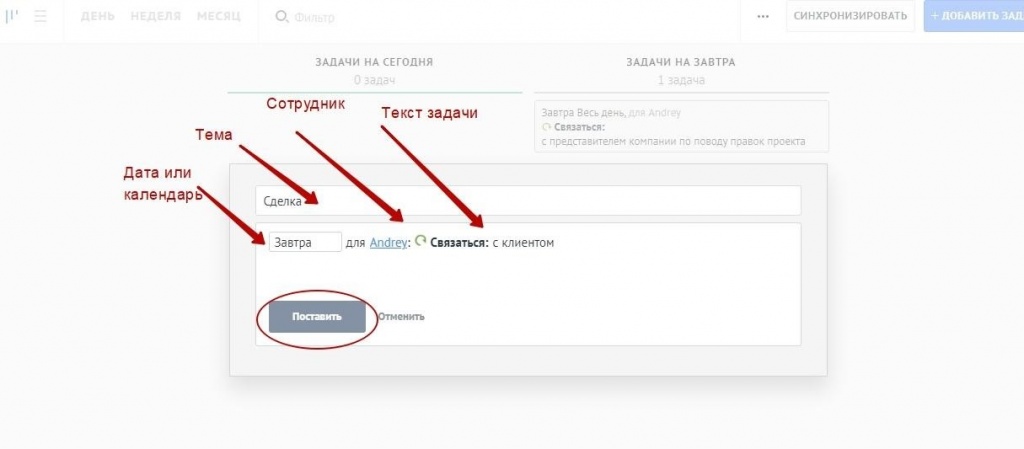
Из главного меню раздела все задачи можно экспортировать, либо изменить внешний вид и структуру добавляемых карточек. Отдельно реализована кнопка настройки синхронизации с Google календарём, предусматривающей двухсторонний обмен данными в режиме реального времени.
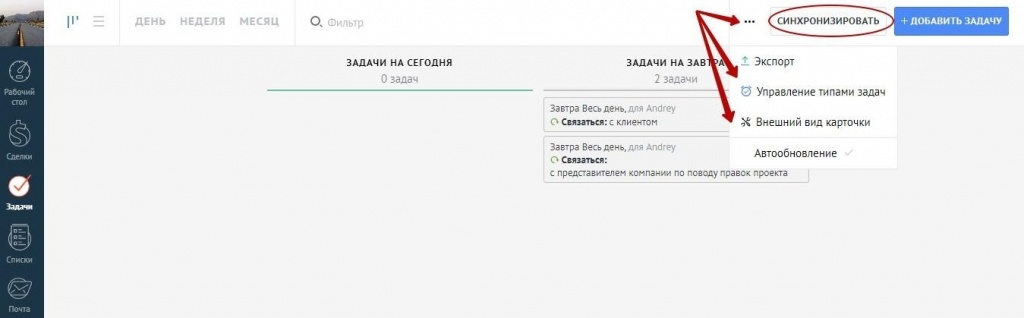
Знакомство с аналитикой
Установка amoCRM также предполагает обучение аналитики. Продукт собирает данные в 6 детализированных отчетов, которые предусматривают обширный набор фильтров и тегов для облегчения анализа данных.
Для управления отчетами переходим во вкладку «Аналитика», выбираем требуемый отчет и настраиваем показ нужных данных через систему фильтров. Получение сводных и сложносоставных отчетов станет доступно спустя несколько время после запуска отдела продаж.
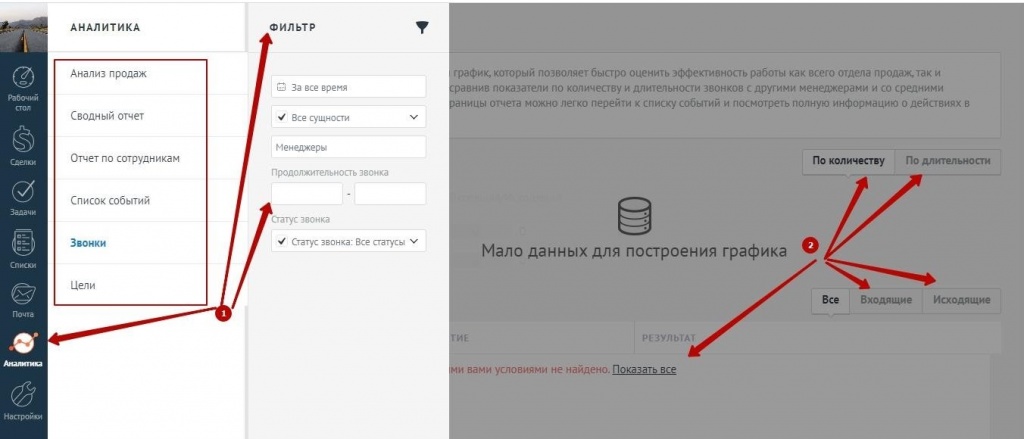
Функциональность CRM не позволяет редактировать отчеты или изменять алгоритмы сбора данных для статистики — все процессы автоматизированы и проходят без внимания пользователя.
Самые распространенные ошибки при самостоятельной настройке
Самостоятельная установка продукта часто приводит к неправильной настройке системы или основных модулей. Наиболее распространенные ошибки, возникающие при подключении amoCRM без специалиста-интегратора, следующие:
- Перегруженность воронки — приводит к проблемам учета выполненных сделок и некорректной работы модуля аналитики. Для решения проблемы необходимо устранить узкие места в воронки, и настроить теги и статусы при работе с особыми клиентами или затянувшимися сделками.
- Наличие в воронке этапов, неопределенных по времени — это затрудняет аналитику и проводит к отстаиванию проблемных сделок. Для своевременной обработки сделок менеджерами необходима разработка регламента и автоматическая постановка задач.
- Отсутствие текущих задач по сделкам — приводит к заброске сделок и неэффективной работы отдела продаж с клиентами. Исправить ситуацию помогает установка виджета по автоматическому поиску активных сделок без задач.
- Смена сотрудников при переходе сделки по этапам — проблема возникает при работе отдела продаж сразу по нескольким направлениям: новые и повторные сделки, сервисное обслуживание продукции после продажи и т. д. Чтобы отследить эффективность всех сотрудников и оптимизировать работу отдела продаж формируются несколько подотделов, в которых менеджеры отвечают только за свою, отдельную воронку продаж.
- Дублирование сделок, контактов, компаний — приводит к перегрузке CRM, негативно влияет на работу отдела продаж и сбивает данные в отчетах. Проблема устраняется установкой виджета автоматического поиска и объединения дублей.
- Некорректная расстановка приоритетов для задач — возникает при некорректно составленной воронке продаж, когда менеджеры тратят больше времени на холодных клиентов и не закрывают горячие сделки. Ситуация исправляется группированием сделок по срочности и приоритету, для чего устанавливается скоринг CRM.
Если после настройки CRM-системы возникло множество проблем, рекомендуется обратиться за помощью к квалифицированному интегратору. Для эффективной работы отдела продаж в CRM необходимо грамотно настроить воронки продаж, распределить ответственных сотрудников под каждую задачу или этап сделки, а также настроить систему отчетов для получения достоверной аналитики.
Подводим итог
AmoCRM — комплексный программный продукт, позволяющий автоматизировать внутренние процессы компании и настроить работу отдела продаж. В CRM реализован интуитивно понятный интерфейс, функционал не перегружен сторонними модулями, что обеспечивает быструю настройку продукта и не требует длительного обучения персонала.
Если вам необходима профессиональная консультация по настройке amoCRM, специалисты компании Первый Бит готовы предоставить квалифицированную помощь. Проводим внедрение и настройку CRM, а также поддержку или интеграцию с любыми сторонними IT-продуктами.
Содержание
- Основные понятия amoCRM
- Обработка входящих обращений
- Создание сделок
- Сделка в разделе Сервисный центр
- Новая сделка из нового входящего обращения (либо создание новой сделки вручную)
- Новая сделка из входящего обращения в ранее существующей сделке
- Сделка в разделе Курьерская служба
- Сделка в разделе Юридический отдел
- Сделка в разделе Сервисный центр
- Чек-листы
- Поиск дублей и объединение сделок
- Информер — что это такое и как им пользоваться
- Постановка задач
- Закрытие сделок
Информация доступна только для сотрудников и партнеров компании
и требует авторизацию в системе!
Как выставить счет на оплату физическому лицу через amoCRMПоиск дублей и объединение сделок в amoCRM
Тарифы в АмоСРМ
Разработчики предоставляют 2 недели бесплатного сервиса. Это сделано для предпринимателей, желающих испытать систему на практике. В дальнейшем за 1 пользователя следует оплачивать по тарифу. Программа имеет 3 уровня: минимальный тарифу 499 р., расширенный 999 р., профессиональный 1499 р. Оплата взимается на полгода вперед. Минимальный платеж по базовому тарифу составит 2 994 р.

Регистрация в АмоСРМ
Для регистрации нового пользователя в CRM следует перейти в «Настройки» и найти вкладку «Пользователи», выбрать «Добавить пользователя». Зарегистрированный пользователь получит уведомление на электронную почту со специальной ссылкой на вход.

Вкладка “настройки” в амоСРМ
АmoCRM программа с понятным интерфейсом в отличие от Битрикс24. Сотрудник быстро освоит первые шаги в виртуальной рабочей среде. Важные функции, чаты, инструменты постоянно под рукой.

Интеграции
Сервис разработчика предлагает готовый виджет для интеграции телефонии. Нажав на звонок, сотрудник позвонит, не выходя из браузера, и во время разговора с клиентом заполнит необходимую информацию по заказу и разговору.

Счет и оплата
Перед работой в разделе “Счет и оплата” следует выбрать тарифный план и количество пользователей. Раздел позволяет контролировать и рассчитывать стоимости за сервис. В меню можно докупить лицензию на других пользователей.

Общие настройки
Созданы для дополнительного редактирования работы CRM. Пользователь указывает интересующую информацию для отображения на экране, а также настраивает персонализацию аккаунта.

Пользователи
Зарегистрированные аккаунты высвечиваются в общем списке. У пользователя есть статус, список разрешений для работы в программе, которые можно изменять, а также информация о нем (ФИО, пароль, адрес электронной почты, принадлежность к отделу).

API
Расширение возможности АмоСРМ, помогающая отследить посещения сайта и совершения сделки. Виджет предоставляет клиенту индивидуальный номер, связывая его с покупкой продукта или оформлением заказа.
Коммуникации
CRM позволяет интегрировать популярные мессенджеры, настроить голосовые сообщения, создать рабочие чаты, беседы. Специальный раздел «Чаты и менеджеры» расширяет возможности руководителя по проведению рабочих конференций удаленно.

Инструкция по работе: создание сделок и сбор статистики:
С помощью АмоСРМ сотрудник может создать заказ за пару кликов в разделе «Сделки». Главный инструмент – карточка клиента с информацией, действиями по поводу заказа и т.д. Программа анализирует этапы воронки продаж, осуществляет сбор информации, связанную с работой.
Настройка воронки продаж
Во вкладке «Сделки» есть настройки, которые руководитель редактирует, добавляя новые этапы воронки. Меню настройки находятся в правом углу экрана. По желанию пользователя программа составит воронку продаж по умолчанию.

Создание сделки
В соответствующей вкладке следует найти кнопку «Быстрое добавление». Заполнив информацию по заказу, работник нажимает «Добавить». Эти действия также выполняются в разделе «Списки».

Дополнительные поля в сделке
Дополнительные поля помогут организовать виртуальную рабочую среду. Поля можно создавать в разных разделах ( сделки, списки, клиенты и т.д.). Существуют разные типы полей. Они могут внести некоторые коррективы в автоматику и структуру работы. Дополнительное поле в сделке позволит обратить внимание сотрудника на действие особой важности. Пока он не выполнит его, к следующему этапу работы сотрудник не будет допущен.
Сбор статистики
Анализ производится автоматически с помощью BI-системы. Система сквозной аналитики собирает данные, которые могут быть перенесены в Google форму. В таблицу не переносятся сделки. Система заботится о безопасности данных, поэтому переносит только цифры. Аналитическая система подстраивается под пользователя. Руководитель может определить 5 основных показателей. Каждые сутки система будет обрабатывать информацию и присылать их в личные сообщения.

Задачи: как с ними работать
Это отличный инструмент для контроля важных моментов бизнеса. Администратор может создать сделку разными способами. Ее можно прикрепить к сделке или в отдельной вкладке “Задачи”. Она может быть сформирована через карточку сущности. В строке “Активность” руководитель может добавить задачу и прописать все необходимые условия для ее выполнения.

Списки: как работать со справочником
1 аккаунт может создать до 10 списков, ограничений по пунктам нет. Чтобы создать список, следует войти в соответствующую вкладку, найти значок карандаша. Их можно редактировать, удалять, перемещать.

Бизнес-процессы в АмоСРМ
Руководителю доступна функция редактирования бизнес-процессов. Во вкладке «Настройки воронку» отображаются этапы сделок. Нажав на значок «+», администратор добавляет новое действие для сотрудника. Например, отправить письмо перед звонком. Задается общий шаблон письма для других пользователей.

Экспорт и импорт данных в АмоСРМ
Разделы меню программы предусматривает импорт и экспорт сведений. Импортируя базу клиентов, администратор загружает другие важные данные ( номера телефонов, заказов). Если есть надобность разделить загруженную информацию, то это действие выполняется автоматически или вручную. Следует указать знак разделения. Руководитель может выбрать знак ( запятая, точка, точка с запятой и т.д.)

Почта: подключение и функционал
Во вкладке «Почта» следует нажать «Еще», затем ввести электронный адрес, с которого будут приходить письма. Важно указать тип почты (персональный или корпоративный). Программа в автоматическом режиме сортируют письма, группируют для удобства. В карточке профиля появится почтовый адрес.

Аналитика: отчеты
Функция сводного отчета – способ собрать информацию в виде диаграммы по интересующим показателям. Программа отфильтровывает выбранный отчет для изучения выбранного параметра. Это бизнес-инструмент, помогающий руководителю обладать актуальной информацией.
Отчет — анализ продаж
Раздел с уже составленными диаграммами. Благодаря ему, администратор отслеживает этапность сделок, процентное соотношение. График составляется за отдел или 1 сотрудника. Есть фильтр для поиска нужной информации.

Сводный отчет
Краткий обзор текущих дел. Руководитель может отследить количество выполненных задач, совершенных сделок, а также подвести итоги по проведенной работе. Благодаря программе, сведения изображаются в виде диаграмм.

Отчет по сотрудникам
Помогает отследить успехи сотрудников за определенный период. Нажав на имя пользователя, начальник увидит количество выполненных продаж за 1 месяц или неделю. Статистика учитывает успешно завершенные задачи.

Список событий
Вкладка, отображающая изменения сделок, задач и клиентов. Инструмент, напоминающий о новой информации. На центральный аккаунт будут выводиться сведения по активности компании (действия с клиентами, статус задач, успешных сделок работников).

Звонки
Раздел для расширенного аккаунта помогает отследить длительность и результат звонков. Статистика собирается на 1 пользователя, а также отдел. Звонок отслеживается. Начальник может ознакомиться с менеджером, который общался с покупателем.

Цели
Во вкладке «Аналитика» руководитель может поставить цель для работника или отдела продаж. Ее можно активировать в любой момент, указав срок реализации. Цель активируется для компании или группы менеджеров. В режиме реального времени начальник отслеживает успешность выполнения плана.

Работа со сделками
Сделки представлены в виде таблицы. Их можно переносить, удалять, фильтровать, отслеживать информацию, связанную с заказом. Чтобы настроить таблицу, следует зайти в меню воронки, где пользователь выбирает нужные параметры. Удаление сделок доступно только администратору. Сотрудник не обладает правами для редактирования списка.

Покупатели
Создана для реализации повторных покупок. Сущность двигается самостоятельно по этапам продаж как сделка. Отличие во времени. Руководитель может создать покупателя, который будет приобретать товар повторно.
Digital воронка
Инновационный инструмент, заменяющий человека на этапах сделки. Его задача – провести клиента по воронке продаж дальше. Он распределяет потенциальных покупателей по стадиям (от первого контакта до совершения заказа).
Источники
Интеграция дополнительных функций, инструментов, повышающие эффективность CRM. Редактируется, подстраивается под пользователя. Включает готовые формы для заполнения клиентом, кнопки обратной связи с менеджером, дополнительные места с лендингом.

Как выставлять счета в амоСРМ
Открыть карточку сделки, выбрать покупателя. Нажать «Выставить счет», затем заполнить информацию по заказу. Автоматически отправится письмо со счетом на электронный адрес клиента, указанный в АмоСРМ.
Как удалить аккаунт в амоСРМ
Если сотрудник перестал работать, то его профиль следует удалить. Открыть «Настройки», выбрать пользователя, затем отметить галочкой. Нажать на появившуюся кнопку «Удалить».

Почему за интеграцией и настройкой amoCRM лучше обратиться к специалистам “Деломатики”
Несмотря на понятный интерфейс, вспомогательное ПО требует начальной настройки, демонстрации функционала. Опытный специалист за короткое время объяснит, покажет базовые действия в программе.
